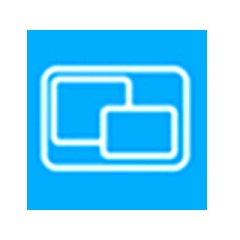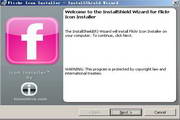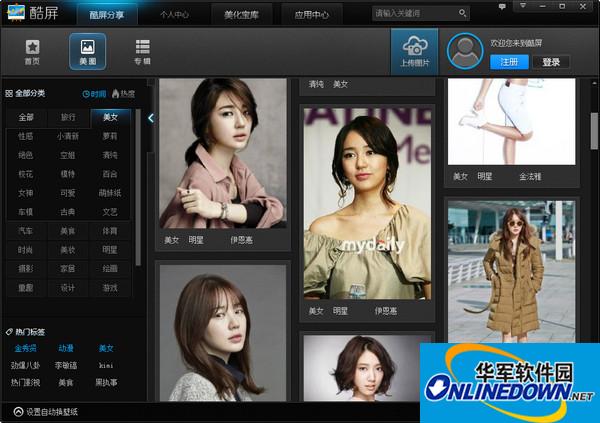本类推荐应用
-
安全下载
WindowBlinds
 大小:9MB更新时间:2021-10-27软件授权:国产软件
您是否早已对Windows千篇一律的桌面、程序外观厌烦透顶?您是否想让自己的电脑桌面别具一格?!那就来让这个聪明伶俐的小程序——WindowBlinds来装点您电脑里的世界吧!它可以把PC机摇身一变成漂亮的Macintosh机器的样子,也能把你的Word2000变得连比尔盖茨也不认识。它采用我们熟悉的类似Winamp的皮肤插件技术,只要您下载相应的插件,就会将桌面变成您想要的样子,不论您喜欢新潮另类还是怀旧素雅,这里都有您的需求。 作为几大主流操作系统美化软件之一,WindowBlinds一直拥有一大批用户。WindowBlinds5在功能上有重大突破,能够轻松在xp上实现Vista的玻璃效果。
大小:9MB更新时间:2021-10-27软件授权:国产软件
您是否早已对Windows千篇一律的桌面、程序外观厌烦透顶?您是否想让自己的电脑桌面别具一格?!那就来让这个聪明伶俐的小程序——WindowBlinds来装点您电脑里的世界吧!它可以把PC机摇身一变成漂亮的Macintosh机器的样子,也能把你的Word2000变得连比尔盖茨也不认识。它采用我们熟悉的类似Winamp的皮肤插件技术,只要您下载相应的插件,就会将桌面变成您想要的样子,不论您喜欢新潮另类还是怀旧素雅,这里都有您的需求。 作为几大主流操作系统美化软件之一,WindowBlinds一直拥有一大批用户。WindowBlinds5在功能上有重大突破,能够轻松在xp上实现Vista的玻璃效果。 -
安全下载
虚拟桌面(VirtualDesktop)
 大小:0.87MB更新时间:2021-10-27软件授权:国产软件
虚拟桌面(VirtualDesktop)最新版是款针对电脑桌面打造的虚拟桌面工具。虚拟桌面可以帮助你多开多个的桌面,热切可以铜鼓快捷键进行快速的切换,这样方便你同时进行多个任务。虚拟桌面(VirtualDesktop)还支持把某个窗口移动到另外的工作桌面上。华军软件园提供虚拟桌面(VirtualDesktop)的下载服务,欢迎大家前来下载使用! 虚拟桌面(VirtualDesktop)软件特色 场景一、正当你在电脑前Happy的时候。。。 纪检来啦~~ 可这时看看你的桌面。。QQ窗口、游戏窗口、炒股窗口、淘宝窗口。。。 场景二、 在你给别人做讲演的时候,需要在电脑桌面上展示很多资料。当然一个桌面经常是远远不够展示的,而且,需要经常的切换画面,由于打开的资料太多,每次还的任务栏里找上一阵。很影响讲演的流畅性。 虚拟桌面VirtualDesktop足可以满足你的要求,只需按下快捷键(Alt+1、Alt+2、Alt+3…),就可以让你打开干净的桌面(最好这些桌面上放上你干一半的工作),Alt+`返回默认桌面,支持XP,Win7 虚拟桌面(VirtualDesktop)快捷键 1、快捷键(Alt+1、Alt+2、Alt+3…),可以让你打开干净的桌面。 2、Alt+`返回默认桌面。 3、按Ctrl+F1到Ctrl+F4键可以快速切换虚拟桌面。窗口隐藏后也可以使用这个热键。 虚拟桌面(VirtualDesktop)安装说明 1、在华军软件园将虚拟桌面(VirtualDesktop)下载下来,会得到一个软件压缩包。 2、接着我们将软件压缩包解压,得到其中的VirtualDesktop.exe应用程序。 3、最后我们双击打开VirtualDesktop.exe应用程序,就可以使用了。 虚拟桌面(VirtualDesktop)使用说明 创建一个新桌面 关闭一个不用的桌面 完全隐藏:可以隐藏本软件,使用ALT+F3可以呼出 虚拟桌面(VirtualDesktop)常见问题 问:虚拟桌面(VirtualDesktop)如何创建桌面与删除桌面? 答:1、解压并打开软件 2、点击创建桌面即可快速创建 3、点击关闭桌面即可快速删除选中桌面 同类软件对比 nSpaces是一个虚拟桌面软件,它可以在windows上面模拟出多个桌面,从而能够像linux中一样,使用不同的桌面进行不同的工作。也可以让桌面变得井然有序。但这个软件也有自己非常独特的功能,就是能够对你指定的虚拟桌面加上密码,从而不让其他人窥探到你的隐私。 威望虚拟屏幕王可以帮您再建一个桌面,这样您就有两个桌面了,这两个桌面是一起存在的,只不过不能同时显示,您按下快捷键可以在这两个桌面之间进行切换,您可以在一个桌面上做自己的事情,比如玩游戏,看电影等。 华军小编推荐: 虚拟桌面(VirtualDesktop)可以帮助你多开多个的桌面,热切可以铜鼓快捷键进行快速的切换,这样方便你同时进行多个任务。虚拟桌面(VirtualDesktop)在行业内算是数一数二的软件,相信有很多的小伙伴都会使用过的,你再不用就OUT了。
大小:0.87MB更新时间:2021-10-27软件授权:国产软件
虚拟桌面(VirtualDesktop)最新版是款针对电脑桌面打造的虚拟桌面工具。虚拟桌面可以帮助你多开多个的桌面,热切可以铜鼓快捷键进行快速的切换,这样方便你同时进行多个任务。虚拟桌面(VirtualDesktop)还支持把某个窗口移动到另外的工作桌面上。华军软件园提供虚拟桌面(VirtualDesktop)的下载服务,欢迎大家前来下载使用! 虚拟桌面(VirtualDesktop)软件特色 场景一、正当你在电脑前Happy的时候。。。 纪检来啦~~ 可这时看看你的桌面。。QQ窗口、游戏窗口、炒股窗口、淘宝窗口。。。 场景二、 在你给别人做讲演的时候,需要在电脑桌面上展示很多资料。当然一个桌面经常是远远不够展示的,而且,需要经常的切换画面,由于打开的资料太多,每次还的任务栏里找上一阵。很影响讲演的流畅性。 虚拟桌面VirtualDesktop足可以满足你的要求,只需按下快捷键(Alt+1、Alt+2、Alt+3…),就可以让你打开干净的桌面(最好这些桌面上放上你干一半的工作),Alt+`返回默认桌面,支持XP,Win7 虚拟桌面(VirtualDesktop)快捷键 1、快捷键(Alt+1、Alt+2、Alt+3…),可以让你打开干净的桌面。 2、Alt+`返回默认桌面。 3、按Ctrl+F1到Ctrl+F4键可以快速切换虚拟桌面。窗口隐藏后也可以使用这个热键。 虚拟桌面(VirtualDesktop)安装说明 1、在华军软件园将虚拟桌面(VirtualDesktop)下载下来,会得到一个软件压缩包。 2、接着我们将软件压缩包解压,得到其中的VirtualDesktop.exe应用程序。 3、最后我们双击打开VirtualDesktop.exe应用程序,就可以使用了。 虚拟桌面(VirtualDesktop)使用说明 创建一个新桌面 关闭一个不用的桌面 完全隐藏:可以隐藏本软件,使用ALT+F3可以呼出 虚拟桌面(VirtualDesktop)常见问题 问:虚拟桌面(VirtualDesktop)如何创建桌面与删除桌面? 答:1、解压并打开软件 2、点击创建桌面即可快速创建 3、点击关闭桌面即可快速删除选中桌面 同类软件对比 nSpaces是一个虚拟桌面软件,它可以在windows上面模拟出多个桌面,从而能够像linux中一样,使用不同的桌面进行不同的工作。也可以让桌面变得井然有序。但这个软件也有自己非常独特的功能,就是能够对你指定的虚拟桌面加上密码,从而不让其他人窥探到你的隐私。 威望虚拟屏幕王可以帮您再建一个桌面,这样您就有两个桌面了,这两个桌面是一起存在的,只不过不能同时显示,您按下快捷键可以在这两个桌面之间进行切换,您可以在一个桌面上做自己的事情,比如玩游戏,看电影等。 华军小编推荐: 虚拟桌面(VirtualDesktop)可以帮助你多开多个的桌面,热切可以铜鼓快捷键进行快速的切换,这样方便你同时进行多个任务。虚拟桌面(VirtualDesktop)在行业内算是数一数二的软件,相信有很多的小伙伴都会使用过的,你再不用就OUT了。 -
安全下载
极简按键
 大小:4.22MB更新时间:2021-10-27软件授权:国产软件
极简按键正式版是款针对键盘鼠标打造的检测软件。极简按键最新版能够自定义设置键盘按键操作,从而大大方便了游戏操作,解放自己的双手。并且极简按键还支持主键盘区、功能键区、控制键区、数字键区、鼠标键启停,可以自定义按键。华军软件园提供极简按键软件的下载服务,下载极简按键软件其他版本,请到华军软件园! 极简按键软件功能 1、按键模式:顺序、按压。 2、支持键位:主键盘区、功能键区、控制键区、数字键区、鼠标键启停。 极简按键软件特色 1、下载后请记得解压,鼠标键仅支持控制启动、停止。 2、按压模式为顺序按键,控制键为“暂停键”,使用方式:“按住执行,松开停止”。 3、启动、停止键可以是同一个,但是不能和暂停键相同。 4、你自定义的按键键中不能含有“启动键”、“停止键”或“暂停键”。 5、每次更新后需要重新给按键添加信任。 6、开启“降低走位”功能会降低按键速率。 7、杀软如果拦截请添加信任,一定要使用管理员权限打开本程序。 极简按键安装步骤 1、在华军软件园将极简按键下载下来,得到一个软件压缩包。 2、接着将软件压缩包解压,得到其中的极简按键v1.0.87.exe。 3、最后双击打开极简按键v1.0.87.exe,就可以使用了。 极简按键使用方法 1、解压后打开软件,输入按键,添加自定义按键 2、设置设置启动键、停止键、暂停键以及按键间隔时间即可 极简按键注意事项 1、需要安装.netframework4.5支持库。 2、下载完成后需要先解压才能打开。 3、按键支持WIN7及以上系统,部分家庭版系统可能无法使用,优先推荐专业版系统。 4、前台模拟驱动,安全无注入,放心可靠。 5、.不保证每台电脑都可以使用,尤其是WIN8系统。 6、不支持XP系统,部分家庭版系统可能无法使用。 同类软件对比 七彩色按键助手是一款MKScript鼠标键盘自动化脚本的可视化编辑工具。使用本工具可制作出MKScript 脚本来代替双手,自动执行一系列鼠标键盘操作。 超级按键助手官方版是款针对键盘所打造的辅助工具。超级按键助手正式版可以解放你的双手,能够帮你重复按键,还支持按键连发。并且超级按键助手还可以随意设置点击的方式,能很轻易地捕捉想要点击的位置,十分的方便好用。 极简按键更新日志 -缩短响应时间; -更新驱动; -加快按键速度,删除部分冗余代码; -修复监听死循环的BUG,托盘添加更多菜单; -找回遗失的苍云宏,修复逻辑上的部分BUG; -优化按键细节,增加一键宏查询功能,移除被和谐的按键模式; -优化卡位现象,修复同步模式存在的BUG,添加多种随机背景; 华军小编推荐: 极简按键能够自定义设置键盘按键操作,从而大大方便了游戏操作,解放自己的双手。告别垃圾软件,极简按键是一款绿色安全的软件,小编亲鉴!感兴趣的用户赶紧来下载使用。
大小:4.22MB更新时间:2021-10-27软件授权:国产软件
极简按键正式版是款针对键盘鼠标打造的检测软件。极简按键最新版能够自定义设置键盘按键操作,从而大大方便了游戏操作,解放自己的双手。并且极简按键还支持主键盘区、功能键区、控制键区、数字键区、鼠标键启停,可以自定义按键。华军软件园提供极简按键软件的下载服务,下载极简按键软件其他版本,请到华军软件园! 极简按键软件功能 1、按键模式:顺序、按压。 2、支持键位:主键盘区、功能键区、控制键区、数字键区、鼠标键启停。 极简按键软件特色 1、下载后请记得解压,鼠标键仅支持控制启动、停止。 2、按压模式为顺序按键,控制键为“暂停键”,使用方式:“按住执行,松开停止”。 3、启动、停止键可以是同一个,但是不能和暂停键相同。 4、你自定义的按键键中不能含有“启动键”、“停止键”或“暂停键”。 5、每次更新后需要重新给按键添加信任。 6、开启“降低走位”功能会降低按键速率。 7、杀软如果拦截请添加信任,一定要使用管理员权限打开本程序。 极简按键安装步骤 1、在华军软件园将极简按键下载下来,得到一个软件压缩包。 2、接着将软件压缩包解压,得到其中的极简按键v1.0.87.exe。 3、最后双击打开极简按键v1.0.87.exe,就可以使用了。 极简按键使用方法 1、解压后打开软件,输入按键,添加自定义按键 2、设置设置启动键、停止键、暂停键以及按键间隔时间即可 极简按键注意事项 1、需要安装.netframework4.5支持库。 2、下载完成后需要先解压才能打开。 3、按键支持WIN7及以上系统,部分家庭版系统可能无法使用,优先推荐专业版系统。 4、前台模拟驱动,安全无注入,放心可靠。 5、.不保证每台电脑都可以使用,尤其是WIN8系统。 6、不支持XP系统,部分家庭版系统可能无法使用。 同类软件对比 七彩色按键助手是一款MKScript鼠标键盘自动化脚本的可视化编辑工具。使用本工具可制作出MKScript 脚本来代替双手,自动执行一系列鼠标键盘操作。 超级按键助手官方版是款针对键盘所打造的辅助工具。超级按键助手正式版可以解放你的双手,能够帮你重复按键,还支持按键连发。并且超级按键助手还可以随意设置点击的方式,能很轻易地捕捉想要点击的位置,十分的方便好用。 极简按键更新日志 -缩短响应时间; -更新驱动; -加快按键速度,删除部分冗余代码; -修复监听死循环的BUG,托盘添加更多菜单; -找回遗失的苍云宏,修复逻辑上的部分BUG; -优化按键细节,增加一键宏查询功能,移除被和谐的按键模式; -优化卡位现象,修复同步模式存在的BUG,添加多种随机背景; 华军小编推荐: 极简按键能够自定义设置键盘按键操作,从而大大方便了游戏操作,解放自己的双手。告别垃圾软件,极简按键是一款绿色安全的软件,小编亲鉴!感兴趣的用户赶紧来下载使用。 -
安全下载
360安全桌面精简版
 大小:17.8MB更新时间:2021-10-22软件授权:国产软件
360安全桌面精简版官方版是一款功能齐全的桌面管理软件,360安全桌面精简版中文版提供整理桌面、桌面壁纸等实用功能,同时通过开放平台聚合游戏、视频、音乐、小说、儿童等各类优质应用,360安全桌面精简版官方版拥有娱乐和普通两个模式,让你可以无缝切换,集安全、实用、易用为一体。 360安全桌面精简版软件功能 1、自动整理归类已安装的软件和常用网址; 2、一键安装应用,快速启动应用; 3、一键换肤,支持自定义背景以及截图保存为背景; 4、自动整理桌面文档,并按文件类型分类; 5、提供各类应用程序; 6、一键关闭正在运行的软件; 7、截图功能。 360安全桌面精简版软件特点 1、海量的活跃用户 基于360的海量用户群,助您拓展无限商机 2、全面、彻底的开放平台 全面的开放才是真开放,欢迎一切优质应用! 3、更受用户信赖 360安全品质保障,平台更受用户信赖 4、简易开发,高效支持 Webapp框架让开发更轻松,丰富的API支持使应用更强大 360安全桌面精简版安装方法 在华军软件园下载网,下载360安全桌面精简版官方版软件包,解压,运行“exe.文件” 双击打开,进入安装向导,单击自定义安装 选择安装位置,默认c盘,点击立即安装 360安全桌面精简版官方版正在安装,耐心等待一下 安装完成,点击完成,退出安装向导 360安全桌面精简版更新日志 1:优化了性能 2:解决bug问题我们是认真的 华军小编推荐: 本站还为您准备了多款相关软件如:{recommendWords}等等,您需要到{zhandian}小编来满足您!
大小:17.8MB更新时间:2021-10-22软件授权:国产软件
360安全桌面精简版官方版是一款功能齐全的桌面管理软件,360安全桌面精简版中文版提供整理桌面、桌面壁纸等实用功能,同时通过开放平台聚合游戏、视频、音乐、小说、儿童等各类优质应用,360安全桌面精简版官方版拥有娱乐和普通两个模式,让你可以无缝切换,集安全、实用、易用为一体。 360安全桌面精简版软件功能 1、自动整理归类已安装的软件和常用网址; 2、一键安装应用,快速启动应用; 3、一键换肤,支持自定义背景以及截图保存为背景; 4、自动整理桌面文档,并按文件类型分类; 5、提供各类应用程序; 6、一键关闭正在运行的软件; 7、截图功能。 360安全桌面精简版软件特点 1、海量的活跃用户 基于360的海量用户群,助您拓展无限商机 2、全面、彻底的开放平台 全面的开放才是真开放,欢迎一切优质应用! 3、更受用户信赖 360安全品质保障,平台更受用户信赖 4、简易开发,高效支持 Webapp框架让开发更轻松,丰富的API支持使应用更强大 360安全桌面精简版安装方法 在华军软件园下载网,下载360安全桌面精简版官方版软件包,解压,运行“exe.文件” 双击打开,进入安装向导,单击自定义安装 选择安装位置,默认c盘,点击立即安装 360安全桌面精简版官方版正在安装,耐心等待一下 安装完成,点击完成,退出安装向导 360安全桌面精简版更新日志 1:优化了性能 2:解决bug问题我们是认真的 华军小编推荐: 本站还为您准备了多款相关软件如:{recommendWords}等等,您需要到{zhandian}小编来满足您! -
安全下载
StartlSback
 大小:1.49MB更新时间:2021-10-21软件授权:国产软件
StartlSback最新版是一款简单实用的windows10系统的开始菜单栏增强工具。StartlSback官方版支持在任务栏上添加开始按钮,为Windows 10、Windows8恢复完整功能的Windows7风格开始菜单。StartlSback还支持各种菜单样式、配置等自定义修改功能。 StartlSback软件功能 1、支持恢复Windows7风格开始菜单,含各种菜单样式、配置等自定义修改功能。 2、软件支持Win7和Win8的任务栏风格,现在可以修改任务栏样式。 StartlSback特色介绍 1、可在桌面建立一个startmenu的快捷方式,用户可以非常方便的在桌面模式和modern模式下载进行切换。 2、所有的程序能够按照win7、win8你所选择的菜单进行分类。 3、软件已经破去所有验证,无需密匙即可使用,采用原版安装方式模拟打包。 StartlSback更新日志 支持Windows10Spring2018春季创新者更新版 添加透明度+模糊样式 可以禁用MicrosoftEdge预启动 为应用程序属性添加上下文菜单项 各种修复和改进 华军小编推荐: StartlSback功能和官方出品的一样齐全,界面更加美观大方,设计更完善,不断满足用户的需求欢迎下载。感兴趣的还可以下载{recommendWords}
大小:1.49MB更新时间:2021-10-21软件授权:国产软件
StartlSback最新版是一款简单实用的windows10系统的开始菜单栏增强工具。StartlSback官方版支持在任务栏上添加开始按钮,为Windows 10、Windows8恢复完整功能的Windows7风格开始菜单。StartlSback还支持各种菜单样式、配置等自定义修改功能。 StartlSback软件功能 1、支持恢复Windows7风格开始菜单,含各种菜单样式、配置等自定义修改功能。 2、软件支持Win7和Win8的任务栏风格,现在可以修改任务栏样式。 StartlSback特色介绍 1、可在桌面建立一个startmenu的快捷方式,用户可以非常方便的在桌面模式和modern模式下载进行切换。 2、所有的程序能够按照win7、win8你所选择的菜单进行分类。 3、软件已经破去所有验证,无需密匙即可使用,采用原版安装方式模拟打包。 StartlSback更新日志 支持Windows10Spring2018春季创新者更新版 添加透明度+模糊样式 可以禁用MicrosoftEdge预启动 为应用程序属性添加上下文菜单项 各种修复和改进 华军小编推荐: StartlSback功能和官方出品的一样齐全,界面更加美观大方,设计更完善,不断满足用户的需求欢迎下载。感兴趣的还可以下载{recommendWords} -
安全下载
极客开始菜单
 大小:17.51MB更新时间:2021-10-18软件授权:国产软件
极客开始菜单官方版是一款功能相当实用的开始菜单软件。极客开始菜单官方版软件比系统开始菜单看起来更美,可单独指定颜色,显示名称可重命名。极客开始菜单电脑版支持多标签页,多标签页,更多显示内容,还可以显示名称可重命名,钉任意内容,可钉软件、文件夹、文件、网站等内容。 极客开始菜单软件介绍 多标签开始菜单是一款免费且自称比Windows系统开始菜单更好用的替代软件,支持多标签页,AI归类,可钉任意内容。如果您觉得Windows自带的开始菜单工具并不好用,可以尝试这款完全国产免费的多标签开始菜单软件。 极客开始菜单软件功能 1.可统一菜单图标的颜色。 2.可单独指定颜色,方便区分。 3.可自动显示名称可重命名。 4.具备多标签页功能,更多显示内容。 极客开始菜单软件特色 1.比系统开始菜单看起来更美 A.比系统更美 B.更大的图标. C.统一的颜色. D.圆角显示. E.可单独指定颜色. F.显示名称可重命名. G.多种配色主题. 2.支持多标签页 A.多标签页,更多显示内容 B.显示名称可重命名. 3.钉任意内容 可钉软件、文件夹、文件、网站等内容. 4.AI智能分类 AI归类,让你快速找到它,操作它.. 5.上网导航 简洁的上网导航站. 6.历史记录 完整历史记录,方便再次操作 极客开始菜单安装步骤 1.在华军软件园下载极客开始菜单官方版软件包 2.解压极客开始菜单软件,运行文件 3.双击打开,进入极客开始菜单软件界面,点击下一步 4.请仔细阅读下面的安装许可协议,是否接受上述许可证协议的所有条款,点击我同意,点击下一步 5.选择目的地位置,软件将被安装到以下列出的文件夹中,要选择不同位置,建入新的路径,点击安装 6.点击完成,极客开始菜单软件安装成功 极客开始菜单使用方法 完成软件安装后点击完成按钮即可关闭弹框并启动软件 进入软件开始菜单管理界面,该界面可以直接点击软件进行使用 点击全部软件按钮进入所有软件管理界面,点击软件即可进行使用 点击软件功能菜单栏下方的按钮可以进行软件分类页面进行操作 点击输入程序关键词可以进行软件搜索 点击菜单右下角的设置按钮可以对开始菜单屏幕进行设置 极客开始菜单更新日志 将bug扫地出门进行到底 优化用户反馈的问题,提升细节体验 华军小编推荐: 极客开始菜单,良心出品,保证性能,小编亲测,相信小编的童鞋可以试验一下!我{zhandian}还有更多好用的软件{recommendWords}!
大小:17.51MB更新时间:2021-10-18软件授权:国产软件
极客开始菜单官方版是一款功能相当实用的开始菜单软件。极客开始菜单官方版软件比系统开始菜单看起来更美,可单独指定颜色,显示名称可重命名。极客开始菜单电脑版支持多标签页,多标签页,更多显示内容,还可以显示名称可重命名,钉任意内容,可钉软件、文件夹、文件、网站等内容。 极客开始菜单软件介绍 多标签开始菜单是一款免费且自称比Windows系统开始菜单更好用的替代软件,支持多标签页,AI归类,可钉任意内容。如果您觉得Windows自带的开始菜单工具并不好用,可以尝试这款完全国产免费的多标签开始菜单软件。 极客开始菜单软件功能 1.可统一菜单图标的颜色。 2.可单独指定颜色,方便区分。 3.可自动显示名称可重命名。 4.具备多标签页功能,更多显示内容。 极客开始菜单软件特色 1.比系统开始菜单看起来更美 A.比系统更美 B.更大的图标. C.统一的颜色. D.圆角显示. E.可单独指定颜色. F.显示名称可重命名. G.多种配色主题. 2.支持多标签页 A.多标签页,更多显示内容 B.显示名称可重命名. 3.钉任意内容 可钉软件、文件夹、文件、网站等内容. 4.AI智能分类 AI归类,让你快速找到它,操作它.. 5.上网导航 简洁的上网导航站. 6.历史记录 完整历史记录,方便再次操作 极客开始菜单安装步骤 1.在华军软件园下载极客开始菜单官方版软件包 2.解压极客开始菜单软件,运行文件 3.双击打开,进入极客开始菜单软件界面,点击下一步 4.请仔细阅读下面的安装许可协议,是否接受上述许可证协议的所有条款,点击我同意,点击下一步 5.选择目的地位置,软件将被安装到以下列出的文件夹中,要选择不同位置,建入新的路径,点击安装 6.点击完成,极客开始菜单软件安装成功 极客开始菜单使用方法 完成软件安装后点击完成按钮即可关闭弹框并启动软件 进入软件开始菜单管理界面,该界面可以直接点击软件进行使用 点击全部软件按钮进入所有软件管理界面,点击软件即可进行使用 点击软件功能菜单栏下方的按钮可以进行软件分类页面进行操作 点击输入程序关键词可以进行软件搜索 点击菜单右下角的设置按钮可以对开始菜单屏幕进行设置 极客开始菜单更新日志 将bug扫地出门进行到底 优化用户反馈的问题,提升细节体验 华军小编推荐: 极客开始菜单,良心出品,保证性能,小编亲测,相信小编的童鞋可以试验一下!我{zhandian}还有更多好用的软件{recommendWords}! -
安全下载
极客闪电启动
 大小:14.15MB更新时间:2021-10-18软件授权:国产软件
极客闪电启动最新版是一款功能相当专业实用的桌面快速启动工具。极客闪电启动最新版软件界面简洁,操作简便,用户使用时在上方添加常用的应用程序,之后点击即可启动。点击右边的加好图标可以添加不在桌面上的程序文件。极客闪电启动官方版在待命状态下可以隐藏,在右下角消息栏中可以找到程序的图标即可。 极客闪电启动软件介绍 极客闪电启动是桌面快速启动软件,能够做到一口气打开所有添加的软件,不占系统资源,让你快速进入工作状态。帮助用户对软件进行分类,有需要的用户可以下载。 极客闪电启动软件功能 1、极客闪电启动可快速启动系统程序 2、可以对添加到软件界面的程序进行管理 3、可以对启动程序进行快速搜索 4、可以对程序进行分类管理 5、内置历史记录,可以查看系统程序操作日志 6、内置主题设置,可以设置软件操作主题界面 极客闪电启动软件特色 1、极客闪电启动体积小巧、占用系统空间不大 2、软件绿色安全、完全免费 3、界面干净简洁、简单易用 4、程序启动速度快、效率高 5、支持各类程序便捷管理和使用 6、支持程序快速搜索和主题自定义设置 极客闪电启动安装步骤 1.在华军软件园下载极客闪电启动最新版软件包 2.解压极客闪电启动软件,运行文件 3.双击打开,进入极客闪电启动软件界面,点击下一步 4.请仔细阅读下面的安装许可协议,是否接受上述许可证协议的所有条款,点击我同意,点击下一步 5.选择目的地位置,软件将被安装到以下列出的文件夹中,要选择不同位置,建入新的路径,点击下一步 6.点击完成,极客闪电启动软件安装成功 极客闪电启动使用方法 1、完成软件安装双击软件弹出软件安装弹框,点击下一步即可进行软件安装 2、完成软件安装后点击完成按钮即可关闭弹框并启动软件 3、进入软件快速启动程序管理界面,该界面可以快速启动程序和程序管理 4、点击软件上方的分类按钮可以进入不同分类界面对程序进行启动 5、点击添加按钮可以添加所有程序到软件快捷启动界面进行管理 6、点击设置按钮弹出软件设置弹框,该弹框可以对软件颜色进行设置 7、点击软件右上角的主题按钮可以对软件主题进行设置 极客闪电启动更新日志 1.优化的脚步从未停止! 2.更多小惊喜等你来发现~ 华军小编推荐: {zhandian}还有与此软件功能相同并广受欢迎的软件如:{recommendWords}等,有需要的可以收藏哦!
大小:14.15MB更新时间:2021-10-18软件授权:国产软件
极客闪电启动最新版是一款功能相当专业实用的桌面快速启动工具。极客闪电启动最新版软件界面简洁,操作简便,用户使用时在上方添加常用的应用程序,之后点击即可启动。点击右边的加好图标可以添加不在桌面上的程序文件。极客闪电启动官方版在待命状态下可以隐藏,在右下角消息栏中可以找到程序的图标即可。 极客闪电启动软件介绍 极客闪电启动是桌面快速启动软件,能够做到一口气打开所有添加的软件,不占系统资源,让你快速进入工作状态。帮助用户对软件进行分类,有需要的用户可以下载。 极客闪电启动软件功能 1、极客闪电启动可快速启动系统程序 2、可以对添加到软件界面的程序进行管理 3、可以对启动程序进行快速搜索 4、可以对程序进行分类管理 5、内置历史记录,可以查看系统程序操作日志 6、内置主题设置,可以设置软件操作主题界面 极客闪电启动软件特色 1、极客闪电启动体积小巧、占用系统空间不大 2、软件绿色安全、完全免费 3、界面干净简洁、简单易用 4、程序启动速度快、效率高 5、支持各类程序便捷管理和使用 6、支持程序快速搜索和主题自定义设置 极客闪电启动安装步骤 1.在华军软件园下载极客闪电启动最新版软件包 2.解压极客闪电启动软件,运行文件 3.双击打开,进入极客闪电启动软件界面,点击下一步 4.请仔细阅读下面的安装许可协议,是否接受上述许可证协议的所有条款,点击我同意,点击下一步 5.选择目的地位置,软件将被安装到以下列出的文件夹中,要选择不同位置,建入新的路径,点击下一步 6.点击完成,极客闪电启动软件安装成功 极客闪电启动使用方法 1、完成软件安装双击软件弹出软件安装弹框,点击下一步即可进行软件安装 2、完成软件安装后点击完成按钮即可关闭弹框并启动软件 3、进入软件快速启动程序管理界面,该界面可以快速启动程序和程序管理 4、点击软件上方的分类按钮可以进入不同分类界面对程序进行启动 5、点击添加按钮可以添加所有程序到软件快捷启动界面进行管理 6、点击设置按钮弹出软件设置弹框,该弹框可以对软件颜色进行设置 7、点击软件右上角的主题按钮可以对软件主题进行设置 极客闪电启动更新日志 1.优化的脚步从未停止! 2.更多小惊喜等你来发现~ 华军小编推荐: {zhandian}还有与此软件功能相同并广受欢迎的软件如:{recommendWords}等,有需要的可以收藏哦! -
安全下载
易启yiqi
 大小:2.29MB更新时间:2021-10-17软件授权:国产软件
易启yiqi官方版是一款小巧便捷的桌面快捷管理工具。易启yiqi最新版功能实用,可以完美应用于软件、文件夹、网址的快捷操作,方便用户随时查找和使用。易启yiqi软件支持快捷方式、文件夹分类等功能,并且每个分类有对应的几个分栏,用户可以轻松管理自己的桌面。 易启yiqi功能介绍 一、超方便管理软件程序、文件夹、网址及强大的系统功能 1、支持软件快捷方式、文件夹分类以及网址分类; 2、支持每个分类有对应的几个分栏; 3、拖动式管理快捷方式;4、支持特定视图、特定背景颜色。 二、无数量限制的热键设定 1、分组管理的热键列表; 2、让您操作您的电脑“一键百应”; 3、支持热键批量处理各种命令; 4、支持热键登陆各大论坛、邮箱、博客。 三、创新的图标缓存技术 1、解决众多应用程序图标加载慢的问题; 2、有了缓存的图标,再也不用看到难看的DOS图标了; 3、安装了杀毒软件也不会慢的图标缓存技术; 四、漂亮、容易操作、可定制的软件界面 1、各种各样的界面给使用者带来极大的方便; 2、桌面易启支持换肤,众多的皮肤总有一款适合您的; 3、图标式管理,让您与程序做。 易启yiqi安装步骤 1.在华军软件园下载易启yiqi官方版的安装包 2.下载后,将压缩包解压到以此软件命名的文件夹内 3.打开文件夹,双击“exe”程序 4.易启yiqi为绿色软件,无需安装即可使用 易启yiqi使用说明 1、下载完成后不要在压缩包内运行软件直接使用,先解压; 2、软件同时支持32位64位运行环境; 3、如果软件无法正常打开,请右键使用管理员模式运行。 易启yiqi更新日志 1:优化了性能 2:解决bug问题我们是认真的 华军小编推荐: 易启yiqi一直以来是大多数网民的常用桌面辅助,其在网民心目中的霸主地位可见一般,强烈推荐广大用户下载易启yiqi使用,快来{zhandian}下载吧,另外还有{recommendWords}提供下载。
大小:2.29MB更新时间:2021-10-17软件授权:国产软件
易启yiqi官方版是一款小巧便捷的桌面快捷管理工具。易启yiqi最新版功能实用,可以完美应用于软件、文件夹、网址的快捷操作,方便用户随时查找和使用。易启yiqi软件支持快捷方式、文件夹分类等功能,并且每个分类有对应的几个分栏,用户可以轻松管理自己的桌面。 易启yiqi功能介绍 一、超方便管理软件程序、文件夹、网址及强大的系统功能 1、支持软件快捷方式、文件夹分类以及网址分类; 2、支持每个分类有对应的几个分栏; 3、拖动式管理快捷方式;4、支持特定视图、特定背景颜色。 二、无数量限制的热键设定 1、分组管理的热键列表; 2、让您操作您的电脑“一键百应”; 3、支持热键批量处理各种命令; 4、支持热键登陆各大论坛、邮箱、博客。 三、创新的图标缓存技术 1、解决众多应用程序图标加载慢的问题; 2、有了缓存的图标,再也不用看到难看的DOS图标了; 3、安装了杀毒软件也不会慢的图标缓存技术; 四、漂亮、容易操作、可定制的软件界面 1、各种各样的界面给使用者带来极大的方便; 2、桌面易启支持换肤,众多的皮肤总有一款适合您的; 3、图标式管理,让您与程序做。 易启yiqi安装步骤 1.在华军软件园下载易启yiqi官方版的安装包 2.下载后,将压缩包解压到以此软件命名的文件夹内 3.打开文件夹,双击“exe”程序 4.易启yiqi为绿色软件,无需安装即可使用 易启yiqi使用说明 1、下载完成后不要在压缩包内运行软件直接使用,先解压; 2、软件同时支持32位64位运行环境; 3、如果软件无法正常打开,请右键使用管理员模式运行。 易启yiqi更新日志 1:优化了性能 2:解决bug问题我们是认真的 华军小编推荐: 易启yiqi一直以来是大多数网民的常用桌面辅助,其在网民心目中的霸主地位可见一般,强烈推荐广大用户下载易启yiqi使用,快来{zhandian}下载吧,另外还有{recommendWords}提供下载。 -
安全下载
窗口置顶助手
 大小:1.31MB更新时间:2021-10-10软件授权:国产软件
窗口置顶助手官方版是一款小巧实用的电脑窗口置顶工具。窗口置顶助手最新版能够帮助用户对指定的窗口进行置顶,并且不会被其他的任何内容覆盖。窗口置顶助手可以对重要的窗口进行置顶,避免了来回切换,让工作可以更顺利的进行下去,还有一些针对窗口的其他功能。 窗口置顶助手软件特色 软件功能强大 快捷方便好用 界面直观舒适 能随意调节窗口大小 窗口置顶助手软件功能 1、窗口置顶 支持对任意窗口进行置顶设置 2、热键置顶 支持热键置顶 3、鼠标置顶 支持鼠标置顶 4、多个置顶 支持多个窗口置顶 5、设置窗口透明度 支持设置窗口 6、修改窗口名称 支持修改窗口名称 窗口置顶助手安装步骤 1.在华军软件园下载窗口置顶助手官方版安装包,解压后,双击exe程序,进入安装界面 2.点击自定义安装,选择安装路径,单击立即安装 3.软件正在安装,请耐心等待 4.窗口置顶助手安装完成,点击安装完成 窗口置顶助手常见问题 1.软件会不会很大? 这个软件是个小软件来的,并不会很大的,这点可以放心。 2.怎么进行多窗口置顶? 用本软件直接对那些你想置顶的窗口进行设置即可,一键置顶非常的方便。 3.在使用软件的时候出现问题怎么办? 如果在使用本软件的时候出现问题,可以直接联系客服,技术人员会尽快帮你解决。 4.什么系统都可以使用这款软件么? 本软件支持任何系统,xp,win7等等都是支持的,不需要担心。 5.这个软件难不难用? 这个软件的使用方法是非常的简单的,基本是傻瓜式操作,极易上手。 窗口置顶助手更新日志 1.细节更出众! 2.BUG去无踪 华军小编推荐: 放眼望去,互联网与本软件类似的软件到处都是,如果您用不习惯这个软件,不妨来试试{recommendWords}等软件,希望您能喜欢!
大小:1.31MB更新时间:2021-10-10软件授权:国产软件
窗口置顶助手官方版是一款小巧实用的电脑窗口置顶工具。窗口置顶助手最新版能够帮助用户对指定的窗口进行置顶,并且不会被其他的任何内容覆盖。窗口置顶助手可以对重要的窗口进行置顶,避免了来回切换,让工作可以更顺利的进行下去,还有一些针对窗口的其他功能。 窗口置顶助手软件特色 软件功能强大 快捷方便好用 界面直观舒适 能随意调节窗口大小 窗口置顶助手软件功能 1、窗口置顶 支持对任意窗口进行置顶设置 2、热键置顶 支持热键置顶 3、鼠标置顶 支持鼠标置顶 4、多个置顶 支持多个窗口置顶 5、设置窗口透明度 支持设置窗口 6、修改窗口名称 支持修改窗口名称 窗口置顶助手安装步骤 1.在华军软件园下载窗口置顶助手官方版安装包,解压后,双击exe程序,进入安装界面 2.点击自定义安装,选择安装路径,单击立即安装 3.软件正在安装,请耐心等待 4.窗口置顶助手安装完成,点击安装完成 窗口置顶助手常见问题 1.软件会不会很大? 这个软件是个小软件来的,并不会很大的,这点可以放心。 2.怎么进行多窗口置顶? 用本软件直接对那些你想置顶的窗口进行设置即可,一键置顶非常的方便。 3.在使用软件的时候出现问题怎么办? 如果在使用本软件的时候出现问题,可以直接联系客服,技术人员会尽快帮你解决。 4.什么系统都可以使用这款软件么? 本软件支持任何系统,xp,win7等等都是支持的,不需要担心。 5.这个软件难不难用? 这个软件的使用方法是非常的简单的,基本是傻瓜式操作,极易上手。 窗口置顶助手更新日志 1.细节更出众! 2.BUG去无踪 华军小编推荐: 放眼望去,互联网与本软件类似的软件到处都是,如果您用不习惯这个软件,不妨来试试{recommendWords}等软件,希望您能喜欢! -
安全下载
CareUEyes
 大小:4.66MB更新时间:2021-10-09软件授权:国产软件
CareUEyes是一款简单好用的电脑护眼软件,拥有自动的蓝色滤光器和提醒休息和休息的每隔一段时间。这两种功能的结合可以帮助减少由于延长和延长使用电脑而引起的眼睛疲劳。 CareUEyes基本简介 CareUEyes的两个主要特点是自动的蓝色滤光器和提醒休息和休息的每隔一段时间。这两种功能的结合可以帮助减少由于延长和延长使用电脑而引起的眼睛疲劳。基本上,在电脑前一小时不间断地坐在电脑前不是个好主意,而这正是CareUEyes最突出的地方。 蓝色的滤光片和屏幕调光器功能相当不错,并且随时间的变化而自动变化。它的工作原理是轻轻调整显示器的伽马值,减少蓝光部分的RGB光谱。这使得你的屏幕在白天变暗的时候变得明显变暗,减少了你电脑屏幕的亮度,帮助你和你的眼睛工作更长时间。 出于同样的原因,Rest特性使你在每45分钟内默认3分钟的休息时间,提醒你30秒之前的时间,然后锁定你的屏幕,所以你必须休息一下。如果你不想打断你的思路,你可以“小睡”5分钟到3次。 然而,CareUEyes的最佳特性之一就是一系列的选择。您可以轻松地更改默认的中断时间,选择默认的工作时间,以及您希望每次中断的时间长度。同样的,蓝色滤光器有五种不同的模式和颜色温度,可以根据你选择的环境设置来选择。 CareUEyes软件特色 保护眼睛免受屏幕眩光。 蓝色滤光器。 调整休息时间。 锁定屏幕计时器,确保你休息。 可定制的轻型和计时器功能选项。 帮助你提高效率。 可以帮助你的健康。 可能有助于生理和睡眠模式。 CareUEyes更新日志 1.修正了其它bug; 2.优化了软件的兼容性。 华军小编推荐: 在经历了那么多年的更新与优化,CareUEyes变得更加人性化,也更加的具有科技感,强烈推荐给大家,欢迎下载。感兴趣的还可以下载{recommendWords}。
大小:4.66MB更新时间:2021-10-09软件授权:国产软件
CareUEyes是一款简单好用的电脑护眼软件,拥有自动的蓝色滤光器和提醒休息和休息的每隔一段时间。这两种功能的结合可以帮助减少由于延长和延长使用电脑而引起的眼睛疲劳。 CareUEyes基本简介 CareUEyes的两个主要特点是自动的蓝色滤光器和提醒休息和休息的每隔一段时间。这两种功能的结合可以帮助减少由于延长和延长使用电脑而引起的眼睛疲劳。基本上,在电脑前一小时不间断地坐在电脑前不是个好主意,而这正是CareUEyes最突出的地方。 蓝色的滤光片和屏幕调光器功能相当不错,并且随时间的变化而自动变化。它的工作原理是轻轻调整显示器的伽马值,减少蓝光部分的RGB光谱。这使得你的屏幕在白天变暗的时候变得明显变暗,减少了你电脑屏幕的亮度,帮助你和你的眼睛工作更长时间。 出于同样的原因,Rest特性使你在每45分钟内默认3分钟的休息时间,提醒你30秒之前的时间,然后锁定你的屏幕,所以你必须休息一下。如果你不想打断你的思路,你可以“小睡”5分钟到3次。 然而,CareUEyes的最佳特性之一就是一系列的选择。您可以轻松地更改默认的中断时间,选择默认的工作时间,以及您希望每次中断的时间长度。同样的,蓝色滤光器有五种不同的模式和颜色温度,可以根据你选择的环境设置来选择。 CareUEyes软件特色 保护眼睛免受屏幕眩光。 蓝色滤光器。 调整休息时间。 锁定屏幕计时器,确保你休息。 可定制的轻型和计时器功能选项。 帮助你提高效率。 可以帮助你的健康。 可能有助于生理和睡眠模式。 CareUEyes更新日志 1.修正了其它bug; 2.优化了软件的兼容性。 华军小编推荐: 在经历了那么多年的更新与优化,CareUEyes变得更加人性化,也更加的具有科技感,强烈推荐给大家,欢迎下载。感兴趣的还可以下载{recommendWords}。 -
安全下载
微软投屏
 大小:30.45MB更新时间:2021-10-08软件授权:国产软件
微软投屏最新版是一款蓝莓投屏专为ios系统打造的Windows镜像发送端客户端。微软投屏官方版功能强劲,可以帮助用户将自己移动端的界面信息展示在电脑显示屏上。蓝莓投屏Windows镜像发送端可以将影片、手机游戏、文件等投放到电脑上,给用户带来大屏的操作体验。 微软投屏软件功能 iOS和MacOS里,使用Airplay协议,无需安装软件,直接镜像投屏 Android系统,使用Miracast协议,无需安装软件,直接镜像投屏,可以投系统声音(Miracast依赖于不同芯片平台实现, 集成至蓝莓投屏). Windows系统安装蓝莓研发的投屏客户端,可以用投屏码一键投屏到对应接收端.支持同时镜像电脑屏幕到多个接收端,接收端也可以同时显示多路屏幕, 即支持一投多和多投一,适合会议办公,PPT演示 Android系统也可以安装蓝莓研发的投屏客户端App,实现分屏显示(Android限制,不能录制系统声音,所以声音还是从手机输出) 接收端支持1080p四路分屏显示 支持4K视频播放,可以推送爱奇异/腾讯视频/优酷等App的4K内容播放(依赖于接收端硬件规格) 对协议层和解码层深度优化,延迟低,投屏玩赛车游戏无延迟感,iOS和Android延时120ms左右,电脑投屏150ms左右 支持竖屏显示器显示,手机屏幕可放大显示在广告机等竖屏显示器上 微软投屏软件特色 承诺无投屏广告 支持苹果AirPlay/Miracast/DLNA和自有编码协议 完美支持AirPlay屏幕镜像+音视频投屏,支持iPhone、iPad、Mac,支持设置密码 支持安卓DLNA视频投屏,实测支持优酷/爱奇艺/腾讯等常见App,可以支持4K视频(依赖接收端硬件性能) Android支持画面镜像投屏 Windows可同时将电脑屏幕镜像到多个接收端(一投多),接收端也可以同时显示多路屏幕(多投一) 接收端支持分屏显示,最多同时接收4台设备的投屏,显示4路屏幕 支持竖屏显示,手机屏幕可放大显示,适用于广告机等竖屏显示器上。 微软投屏常见问题 视频推送投屏怎么用? 播放视频不要用镜像,请用Airplay视频推送,安装PotPlayer或者VLC,安装到C/D/E盘都行, 程序会调用其播放视频. 连接黑屏? 确认是不是防火墙禁止了exe联网 Win7镜像是没有声音? 更新到Win10,不再维护Win7版本 iPhone找不到设备? 确认安装了AppleBonjour服务 是否支持安卓镜像到windows,windows互相镜像? 本程序只支持iPhone/iPad/Mac镜像到windows系统,其他功能建议使用快投屏 微软投屏更新日志 1.优化的脚步从未停止! 2.更多小惊喜等你来发现~ 华军小编推荐: 微软投屏作为桌面辅助里面十分出色的软件,小编强力向您推荐,下载了就知道有多好。小编还为您准备了{recommendWords}
大小:30.45MB更新时间:2021-10-08软件授权:国产软件
微软投屏最新版是一款蓝莓投屏专为ios系统打造的Windows镜像发送端客户端。微软投屏官方版功能强劲,可以帮助用户将自己移动端的界面信息展示在电脑显示屏上。蓝莓投屏Windows镜像发送端可以将影片、手机游戏、文件等投放到电脑上,给用户带来大屏的操作体验。 微软投屏软件功能 iOS和MacOS里,使用Airplay协议,无需安装软件,直接镜像投屏 Android系统,使用Miracast协议,无需安装软件,直接镜像投屏,可以投系统声音(Miracast依赖于不同芯片平台实现, 集成至蓝莓投屏). Windows系统安装蓝莓研发的投屏客户端,可以用投屏码一键投屏到对应接收端.支持同时镜像电脑屏幕到多个接收端,接收端也可以同时显示多路屏幕, 即支持一投多和多投一,适合会议办公,PPT演示 Android系统也可以安装蓝莓研发的投屏客户端App,实现分屏显示(Android限制,不能录制系统声音,所以声音还是从手机输出) 接收端支持1080p四路分屏显示 支持4K视频播放,可以推送爱奇异/腾讯视频/优酷等App的4K内容播放(依赖于接收端硬件规格) 对协议层和解码层深度优化,延迟低,投屏玩赛车游戏无延迟感,iOS和Android延时120ms左右,电脑投屏150ms左右 支持竖屏显示器显示,手机屏幕可放大显示在广告机等竖屏显示器上 微软投屏软件特色 承诺无投屏广告 支持苹果AirPlay/Miracast/DLNA和自有编码协议 完美支持AirPlay屏幕镜像+音视频投屏,支持iPhone、iPad、Mac,支持设置密码 支持安卓DLNA视频投屏,实测支持优酷/爱奇艺/腾讯等常见App,可以支持4K视频(依赖接收端硬件性能) Android支持画面镜像投屏 Windows可同时将电脑屏幕镜像到多个接收端(一投多),接收端也可以同时显示多路屏幕(多投一) 接收端支持分屏显示,最多同时接收4台设备的投屏,显示4路屏幕 支持竖屏显示,手机屏幕可放大显示,适用于广告机等竖屏显示器上。 微软投屏常见问题 视频推送投屏怎么用? 播放视频不要用镜像,请用Airplay视频推送,安装PotPlayer或者VLC,安装到C/D/E盘都行, 程序会调用其播放视频. 连接黑屏? 确认是不是防火墙禁止了exe联网 Win7镜像是没有声音? 更新到Win10,不再维护Win7版本 iPhone找不到设备? 确认安装了AppleBonjour服务 是否支持安卓镜像到windows,windows互相镜像? 本程序只支持iPhone/iPad/Mac镜像到windows系统,其他功能建议使用快投屏 微软投屏更新日志 1.优化的脚步从未停止! 2.更多小惊喜等你来发现~ 华军小编推荐: 微软投屏作为桌面辅助里面十分出色的软件,小编强力向您推荐,下载了就知道有多好。小编还为您准备了{recommendWords} -
安全下载
Xilisoft Multiple Desktops
 大小:6.92MB更新时间:2021-10-03软件授权:国产软件
XilisoftMultipleDesktops官方版是一款功能多样的桌面管理工具。XilisoftMultiple Desktops最新版支持创建多个桌面,并能够在不同的桌面上运行不同的软件。通过XilisoftMultiple Desktops软件用户可以使用快捷键在不同的桌面之间进行切换,方便用户进行桌面管理。 XilisoftMultipleDesktops软件功能 多台桌面合二为一 使用XilisoftMultipleDesktops,您将能够在一个窗口中快速轻松地组织多个虚拟桌面上的应用程序。 使用热键访问桌面 自定义热键可让您快速切换桌面。您可以指定切换桌面的热键。 鼠标控制 通过单击XilisoftMultipleDesktops窗口中的桌面框架,可以轻松地使用鼠标在桌面之间切换。 XilisoftMultipleDesktops软件特色 它为您提供了一个虚拟空间,就好像您有多个逻辑监视器而不是单个监视器来使用鼠标或热键管理多个桌面。 多桌面管理器支持用户自定义热键,允许您分配热键以在桌面之间切换。 它使您可以选择显示的桌面数量,并按照2*2、2*3、3*1等布局进行排列。 它通过一个窗口中的多个虚拟桌面优化您过度拥挤的桌面,您可以快速访问所有已启动的应用程序,而不会出现单一桌面的混乱情况。 XilisoftMultipleDesktops安装步骤 1.在华军软件园下载XilisoftMultipleDesktops官方版安装包,解压后,双击exe程序,选择语言,单击OK 2.阅读许可协议,点击我接受 3.点击“浏览”选择安装文件夹,一般默认安装在电脑C盘,推荐安装在D盘,单击下一步 4.点击“浏览”选择开始菜单文件夹,单击下一步 5.选择附加任务,勾选创建桌面快捷方式,单击安装 6.软件正在安装,请耐心等待 7.XilisoftMultipleDesktops安装完成,单击完成退出安装向导 XilisoftMultipleDesktops更新日志 开发GG说这次真的没有bug了~ 华军小编推荐: 在经历了多次的更新与优化,XilisoftMultipleDesktops变得更加的人性化,也更加的简单易操作,{zhandian}小编亲测,推荐给大家下载,感兴趣的小伙伴还可以下载{recommendWords}。
大小:6.92MB更新时间:2021-10-03软件授权:国产软件
XilisoftMultipleDesktops官方版是一款功能多样的桌面管理工具。XilisoftMultiple Desktops最新版支持创建多个桌面,并能够在不同的桌面上运行不同的软件。通过XilisoftMultiple Desktops软件用户可以使用快捷键在不同的桌面之间进行切换,方便用户进行桌面管理。 XilisoftMultipleDesktops软件功能 多台桌面合二为一 使用XilisoftMultipleDesktops,您将能够在一个窗口中快速轻松地组织多个虚拟桌面上的应用程序。 使用热键访问桌面 自定义热键可让您快速切换桌面。您可以指定切换桌面的热键。 鼠标控制 通过单击XilisoftMultipleDesktops窗口中的桌面框架,可以轻松地使用鼠标在桌面之间切换。 XilisoftMultipleDesktops软件特色 它为您提供了一个虚拟空间,就好像您有多个逻辑监视器而不是单个监视器来使用鼠标或热键管理多个桌面。 多桌面管理器支持用户自定义热键,允许您分配热键以在桌面之间切换。 它使您可以选择显示的桌面数量,并按照2*2、2*3、3*1等布局进行排列。 它通过一个窗口中的多个虚拟桌面优化您过度拥挤的桌面,您可以快速访问所有已启动的应用程序,而不会出现单一桌面的混乱情况。 XilisoftMultipleDesktops安装步骤 1.在华军软件园下载XilisoftMultipleDesktops官方版安装包,解压后,双击exe程序,选择语言,单击OK 2.阅读许可协议,点击我接受 3.点击“浏览”选择安装文件夹,一般默认安装在电脑C盘,推荐安装在D盘,单击下一步 4.点击“浏览”选择开始菜单文件夹,单击下一步 5.选择附加任务,勾选创建桌面快捷方式,单击安装 6.软件正在安装,请耐心等待 7.XilisoftMultipleDesktops安装完成,单击完成退出安装向导 XilisoftMultipleDesktops更新日志 开发GG说这次真的没有bug了~ 华军小编推荐: 在经历了多次的更新与优化,XilisoftMultipleDesktops变得更加的人性化,也更加的简单易操作,{zhandian}小编亲测,推荐给大家下载,感兴趣的小伙伴还可以下载{recommendWords}。 -
安全下载
绘图大家官方版
 大小:21.22MB更新时间:2021-09-28软件授权:国产软件
绘图大家是一款专业的电脑端矢量图像编辑工具,为您提供多种多样的矢量图像编辑工具,提高您的图片编辑效率,让您在工作中更加轻松,更加便捷,提高工作效率,喜欢此款绘图大家的朋友不要错过,欢迎下载使用! 绘图大家功能特性 1、SVG图形的一个文本元素可以表示任意多、任意嵌套、任意位置、不同格式的文本行, 2、在文本行中按"enter"键就可增加文本行,每个文本行可以自由拖动、分别设置格式 3、松散文本可以转换为多行文本(必须丢失一些文本行的位置信息) 4、多行文本可以使用“文字”工具面板功能进行编辑 5、SVG图形中可以放置图片,图片可以选择链接或嵌入,链接可以是绝对网址或相对地址 6、文件需要经过保存或打开,才能够确定相对地址(文件和图片最好同目录) 绘图大家特色介绍 1、跨平台专业化矢量图形编辑软件,用于创建、编辑、打开、保存SVG图形(可缩放矢量图形) 2、SVG图形受到浏览器支持,可嵌入网页或直接由浏览器打开 3、具有强大的图形编辑功能,通过各种点精确地定义图形,椭圆、曲线等图形元素对应数学概念、符合数学公式定义 4、具有丰富的图形样式设置功能,笔触和填充分别选择设置,包括全功能(渐变)颜色工具,能够满足商业、艺术各种图形需要 5、具有完备的标尺、网格、缩放功能,具有灵便的剪贴板和素材库功能,支持高效地进行图形创作、美化工作 绘图大家官方版更新日志 将bug扫地出门进行到底 优化用户反馈的问题,提升细节体验 华军小编推荐: 绘图大家官方版软件感觉是真不错的!小编为此特意测试了一下,用起来真的很赞,{recommendWords}等都是经小编测试非常好的软件,快来选一个适合您的吧!
大小:21.22MB更新时间:2021-09-28软件授权:国产软件
绘图大家是一款专业的电脑端矢量图像编辑工具,为您提供多种多样的矢量图像编辑工具,提高您的图片编辑效率,让您在工作中更加轻松,更加便捷,提高工作效率,喜欢此款绘图大家的朋友不要错过,欢迎下载使用! 绘图大家功能特性 1、SVG图形的一个文本元素可以表示任意多、任意嵌套、任意位置、不同格式的文本行, 2、在文本行中按"enter"键就可增加文本行,每个文本行可以自由拖动、分别设置格式 3、松散文本可以转换为多行文本(必须丢失一些文本行的位置信息) 4、多行文本可以使用“文字”工具面板功能进行编辑 5、SVG图形中可以放置图片,图片可以选择链接或嵌入,链接可以是绝对网址或相对地址 6、文件需要经过保存或打开,才能够确定相对地址(文件和图片最好同目录) 绘图大家特色介绍 1、跨平台专业化矢量图形编辑软件,用于创建、编辑、打开、保存SVG图形(可缩放矢量图形) 2、SVG图形受到浏览器支持,可嵌入网页或直接由浏览器打开 3、具有强大的图形编辑功能,通过各种点精确地定义图形,椭圆、曲线等图形元素对应数学概念、符合数学公式定义 4、具有丰富的图形样式设置功能,笔触和填充分别选择设置,包括全功能(渐变)颜色工具,能够满足商业、艺术各种图形需要 5、具有完备的标尺、网格、缩放功能,具有灵便的剪贴板和素材库功能,支持高效地进行图形创作、美化工作 绘图大家官方版更新日志 将bug扫地出门进行到底 优化用户反馈的问题,提升细节体验 华军小编推荐: 绘图大家官方版软件感觉是真不错的!小编为此特意测试了一下,用起来真的很赞,{recommendWords}等都是经小编测试非常好的软件,快来选一个适合您的吧! -
安全下载
Flickr Desktop Icon Installer
 大小:0.26MB更新时间:2021-09-28软件授权:国外软件
如果您定期使用Flickr,您肯定喜欢Flickr图标安装文件。它是干什么的呢?它只是把打开互联网的捷径以Flickr图标的形式放在您的桌面上,当您点击桌面上的图标,您就可以直接打开Flickr主页。
大小:0.26MB更新时间:2021-09-28软件授权:国外软件
如果您定期使用Flickr,您肯定喜欢Flickr图标安装文件。它是干什么的呢?它只是把打开互联网的捷径以Flickr图标的形式放在您的桌面上,当您点击桌面上的图标,您就可以直接打开Flickr主页。 -
安全下载
MyBox
 大小:208.42MB更新时间:2021-09-23软件授权:国产软件
MyBox官方版是一款上手非常容易操作的图形化桌面应用软件,MyBox官方版软件拥有查看、浏览、分析、制造、分割、合并、转换、OCR、调色板等图像操作功能,MyBox电脑版还可以将PDF转换为html/图像,提取图像/文本,OCR,分割/合并,改变属性。 MyBox软件功能 PDF:转换为html/图像,提取图像/文本,OCR,分割/合并,改变属性。 图像:查看、浏览、分析、制造、分割、合并、转换、OCR、调色板。 编辑:文本、字节、html、markdown。 文件/目录:查找/删除/移动/复制/重新命名/重新排列/同步化。 色彩空间:绘制色度图,编辑ICC配置文件,在XYZ和色彩空间之间转换。 矩阵计算:编辑矩阵数据,一元矩阵计算,二元矩阵计算。 条码:对一维条码和二维条码进行编码/解码。 归档/压缩:zip,tar,7z,ar,cpio,gzip,bzip2,xz,lzma,Pack200,DEFLATE, snappy-framed,lz4-block,lz4-framed。 消息摘要。12种算法 媒体:播放器。Wrapffmpeg:转换视频/音频;将图像/音频合并为视频。 微博快照工具 跨平台 国际化 支持HiDPI MyBox安装方法 在华军软件园,下载MyBox官方版软件包 解压到当前文件夹 双击打开文件夹中应用程序 本软件为绿色软件,无需安装即可使用。 MyBox更新日志 1.修复若干bug; 2.优化细节问题; 华军小编推荐: 放眼望去,互联网与本软件类似的软件到处都是,如果您用不习惯这个软件,不妨来试试{recommendWords}等软件,希望您能喜欢!
大小:208.42MB更新时间:2021-09-23软件授权:国产软件
MyBox官方版是一款上手非常容易操作的图形化桌面应用软件,MyBox官方版软件拥有查看、浏览、分析、制造、分割、合并、转换、OCR、调色板等图像操作功能,MyBox电脑版还可以将PDF转换为html/图像,提取图像/文本,OCR,分割/合并,改变属性。 MyBox软件功能 PDF:转换为html/图像,提取图像/文本,OCR,分割/合并,改变属性。 图像:查看、浏览、分析、制造、分割、合并、转换、OCR、调色板。 编辑:文本、字节、html、markdown。 文件/目录:查找/删除/移动/复制/重新命名/重新排列/同步化。 色彩空间:绘制色度图,编辑ICC配置文件,在XYZ和色彩空间之间转换。 矩阵计算:编辑矩阵数据,一元矩阵计算,二元矩阵计算。 条码:对一维条码和二维条码进行编码/解码。 归档/压缩:zip,tar,7z,ar,cpio,gzip,bzip2,xz,lzma,Pack200,DEFLATE, snappy-framed,lz4-block,lz4-framed。 消息摘要。12种算法 媒体:播放器。Wrapffmpeg:转换视频/音频;将图像/音频合并为视频。 微博快照工具 跨平台 国际化 支持HiDPI MyBox安装方法 在华军软件园,下载MyBox官方版软件包 解压到当前文件夹 双击打开文件夹中应用程序 本软件为绿色软件,无需安装即可使用。 MyBox更新日志 1.修复若干bug; 2.优化细节问题; 华军小编推荐: 放眼望去,互联网与本软件类似的软件到处都是,如果您用不习惯这个软件,不妨来试试{recommendWords}等软件,希望您能喜欢! -
安全下载
DeskSpace
 大小:16.43MB更新时间:2021-09-17软件授权:国外软件
Deskspace是一款非常炫丽的桌面软件,以3D方块旋转的方式来切换6个虚拟桌面,每个桌面都可以拥有各自不同的桌面;如果你的机器有几个人使用,每个人都可以设置一套自己风格的虚拟桌面,而且DeskSpace虚拟桌面可以拼成一个3D方块,在切换桌面的时候,还能玩玩这些特效;在空间资源方面,DeskSpace占用资源也很少,在一些安装XP的低配置机器上执行起来画面也相当顺畅,同时我们可以在不同的桌面上放置不同的文件,方便我们管理归类文件;当你工作或游戏时间久了,可以停下来切换到下一个桌面,感受一下那优美的山谷,宁静的泉水,渺茫的太空,还可以把自己喜爱的各种图片设置成背景。 Deskspace特色和优势: 在多个桌面下工作娱乐。 以炫目的3D形式显示多个桌面。 使用鼠标键盘快速在桌面间切换。 通过拖动窗口到屏幕边缘将窗口放到不同桌面。 在多显示器上以3D形式显示桌面。 为桌面切换、DeskSpace显示方式和管理桌面配置热键和鼠标按键。 Deskspace功能: 扩展您的桌面空间 DeskSpace有效增加您的桌面空间,允许您在多个桌面上工作和娱乐。 使用DeskSpace您可以在多个3D桌面下工作,并能使用鼠标键盘快速切换桌面。 避免桌面混乱 在一个桌面上没有足够的空间放置您所有图标和窗口?DeskSpace给您更多空间存放您日常工作娱乐需要的任何东西。 DeskSpace让您可以将窗口和桌面图标存放到多个桌面,从而避免桌面混乱。 提升您的效率 因为您的屏幕满是窗口而找不到你要的程序?DeskSpace让您可以将您的程序放到单独的桌面,然后通过在桌面间快速切换来查找您要的程序。 使用DeskSpace,在您要找某个程序时您可以很快找到它。 变得有条理 有限的桌面空间使使您难以保持条理?DeskSpace帮助您组织您的工作流程,允许您为您的每个任务使用一个独立的桌面。使用DeskSpace,您可以使用一个桌面用于网页浏览,一个桌面用于文字处理,一个桌面用于表格制作。 DeskSpace让您可以为不同的任务使用不同的桌面,帮助您保持条理。 Deskspace安装教程: 1、DeskSpace下载下来是一个压缩文件,解压后点击“deskspace.exe”开始安装;DeskSpace的安装过程非常的和简单,用户只要根据DeskSpace安装向导进行操作即可完成安装。 2、在安装的过程当中用户可以自定义DeskSpace的安装路径,在选择安装位置面板中单击“Browse”按钮,然后在弹出的浏览文件夹窗口中选择安装路径即可。 3、安装完成以后,双击桌面上的“DeskSpace”快捷图标启动程序,接下来在屏幕上弹出欢迎窗口,在此窗口中用户可以选择DeskSpace的界面语言。
大小:16.43MB更新时间:2021-09-17软件授权:国外软件
Deskspace是一款非常炫丽的桌面软件,以3D方块旋转的方式来切换6个虚拟桌面,每个桌面都可以拥有各自不同的桌面;如果你的机器有几个人使用,每个人都可以设置一套自己风格的虚拟桌面,而且DeskSpace虚拟桌面可以拼成一个3D方块,在切换桌面的时候,还能玩玩这些特效;在空间资源方面,DeskSpace占用资源也很少,在一些安装XP的低配置机器上执行起来画面也相当顺畅,同时我们可以在不同的桌面上放置不同的文件,方便我们管理归类文件;当你工作或游戏时间久了,可以停下来切换到下一个桌面,感受一下那优美的山谷,宁静的泉水,渺茫的太空,还可以把自己喜爱的各种图片设置成背景。 Deskspace特色和优势: 在多个桌面下工作娱乐。 以炫目的3D形式显示多个桌面。 使用鼠标键盘快速在桌面间切换。 通过拖动窗口到屏幕边缘将窗口放到不同桌面。 在多显示器上以3D形式显示桌面。 为桌面切换、DeskSpace显示方式和管理桌面配置热键和鼠标按键。 Deskspace功能: 扩展您的桌面空间 DeskSpace有效增加您的桌面空间,允许您在多个桌面上工作和娱乐。 使用DeskSpace您可以在多个3D桌面下工作,并能使用鼠标键盘快速切换桌面。 避免桌面混乱 在一个桌面上没有足够的空间放置您所有图标和窗口?DeskSpace给您更多空间存放您日常工作娱乐需要的任何东西。 DeskSpace让您可以将窗口和桌面图标存放到多个桌面,从而避免桌面混乱。 提升您的效率 因为您的屏幕满是窗口而找不到你要的程序?DeskSpace让您可以将您的程序放到单独的桌面,然后通过在桌面间快速切换来查找您要的程序。 使用DeskSpace,在您要找某个程序时您可以很快找到它。 变得有条理 有限的桌面空间使使您难以保持条理?DeskSpace帮助您组织您的工作流程,允许您为您的每个任务使用一个独立的桌面。使用DeskSpace,您可以使用一个桌面用于网页浏览,一个桌面用于文字处理,一个桌面用于表格制作。 DeskSpace让您可以为不同的任务使用不同的桌面,帮助您保持条理。 Deskspace安装教程: 1、DeskSpace下载下来是一个压缩文件,解压后点击“deskspace.exe”开始安装;DeskSpace的安装过程非常的和简单,用户只要根据DeskSpace安装向导进行操作即可完成安装。 2、在安装的过程当中用户可以自定义DeskSpace的安装路径,在选择安装位置面板中单击“Browse”按钮,然后在弹出的浏览文件夹窗口中选择安装路径即可。 3、安装完成以后,双击桌面上的“DeskSpace”快捷图标启动程序,接下来在屏幕上弹出欢迎窗口,在此窗口中用户可以选择DeskSpace的界面语言。 -
安全下载
Droplt文件分类整理软件
 大小:4.1MB更新时间:2021-09-13软件授权:国产软件
Droplt文件分类整理软件是一款懒人办公必备神器,它可以自动文件分类整理,只需简单设定自己需要的规则,使用非常简单,这样我们在网页上保存的文件就可以分门别类一目了然,大大方便我们的文件浏览以及相关操作,非常实用。 Droplt文件分类整理软件简介: Droplt文件分类整理软件是一款简单易用的文件分类整理软件,该软件可以将用户的文件分门别类的划分到不同的管理文件夹中,事先设定文件分类规则后只需轻轻一拖,放到悬浮窗中,DropIt就会自动对文件进行分门别类,彻底摆脱杂乱无章。 软件功能DropIt文件分类管理软件是整理文件的帮手,选定很多各种类型的文件拖放到DropIt的悬浮窗上,它就会按照你设定的分发目标目录整理文件,什么类型到什么目录。 使用说明: 1、启动DropIt后在桌面上会出现悬浮窗右键——文件关联——新建,在“名称”下填写“图片”,在“规则”中填写*.jpg;*.png;*.gif(不同类型的文件后辍名以英文分号隔开);然后选择操作动作“移动”(还有其他操作动作);在“目标”中填写上“图片”即该文件夹所在的路径,点击“保存”即可,顺便新建了其他的分类路径: 2、在一个文件夹里头夹杂着各种各样的文档格式,现在要将里面的图片格式单独过滤出来,直接将该文件夹拖拽至DropIt悬浮窗(步骤1已经设置清楚了,其他依此类推)
大小:4.1MB更新时间:2021-09-13软件授权:国产软件
Droplt文件分类整理软件是一款懒人办公必备神器,它可以自动文件分类整理,只需简单设定自己需要的规则,使用非常简单,这样我们在网页上保存的文件就可以分门别类一目了然,大大方便我们的文件浏览以及相关操作,非常实用。 Droplt文件分类整理软件简介: Droplt文件分类整理软件是一款简单易用的文件分类整理软件,该软件可以将用户的文件分门别类的划分到不同的管理文件夹中,事先设定文件分类规则后只需轻轻一拖,放到悬浮窗中,DropIt就会自动对文件进行分门别类,彻底摆脱杂乱无章。 软件功能DropIt文件分类管理软件是整理文件的帮手,选定很多各种类型的文件拖放到DropIt的悬浮窗上,它就会按照你设定的分发目标目录整理文件,什么类型到什么目录。 使用说明: 1、启动DropIt后在桌面上会出现悬浮窗右键——文件关联——新建,在“名称”下填写“图片”,在“规则”中填写*.jpg;*.png;*.gif(不同类型的文件后辍名以英文分号隔开);然后选择操作动作“移动”(还有其他操作动作);在“目标”中填写上“图片”即该文件夹所在的路径,点击“保存”即可,顺便新建了其他的分类路径: 2、在一个文件夹里头夹杂着各种各样的文档格式,现在要将里面的图片格式单独过滤出来,直接将该文件夹拖拽至DropIt悬浮窗(步骤1已经设置清楚了,其他依此类推) -
安全下载
酷屏5
 大小:7.7MB更新时间:2021-09-13软件授权:国产软件
酷屏是款集成壁纸、主题资源于一体,自动播放更换壁纸的桌面美化软件,软件提供大量的壁纸和主题,操作简单。酷屏不仅集成近海量的XP电脑主题、Win7主题、桌面壁纸、电脑登陆界面、鼠标指针、桌面屏保、文件夹图标……等桌面美化资源。酷屏还提供:CMD查询、计算机、视频播放器、图片播放器、浏览器、桌面清理、桌面事件等精美桌面应用,酷屏使您的Windows桌面更加实用和多彩。 功能介绍 1.方便快捷的搜索功能。 2.免费下载,一键应用功能 3.一键恢复当前使用的默认资源 4.本地管理功能 5.桌面小工具应用功能 6.壁纸播放功能 软件特色 1、丰富资源 美女、帅哥、风景、时尚,集合众多热门美图、丰富的标签汇集,为您呈现一场视觉盛宴,专辑订阅,众多热点同类图片汇集,点击订阅,再也不用漫无目的搜索了,这里有你想不到的资源,缺少的只是发现; 2、图片关联 TA不是一张简单的美图,即使是一张看似单调的图片,同样蕴藏着的信息,例如:发现了时尚美女,是不是也想装扮一下呢,不用担心,只需鼠标移入,看美女装扮的帽子、衣服,其实你也可以成为女神,因为她装扮的你也可以,去淘宝看看吧; 3、桌面美化 奉献精彩是我们的宗旨,美图之外,酷屏依然是你的桌面美容利器,海量资源,免费下载,一键应用,桌面快捷清理,洁净如初; 4、好友分享 好资源大家一起分享,美女,帅哥,一网打尽 试用后感觉还不错,酷屏内部将壁纸分类划分得非常详细,这张壁纸很带感吧?
大小:7.7MB更新时间:2021-09-13软件授权:国产软件
酷屏是款集成壁纸、主题资源于一体,自动播放更换壁纸的桌面美化软件,软件提供大量的壁纸和主题,操作简单。酷屏不仅集成近海量的XP电脑主题、Win7主题、桌面壁纸、电脑登陆界面、鼠标指针、桌面屏保、文件夹图标……等桌面美化资源。酷屏还提供:CMD查询、计算机、视频播放器、图片播放器、浏览器、桌面清理、桌面事件等精美桌面应用,酷屏使您的Windows桌面更加实用和多彩。 功能介绍 1.方便快捷的搜索功能。 2.免费下载,一键应用功能 3.一键恢复当前使用的默认资源 4.本地管理功能 5.桌面小工具应用功能 6.壁纸播放功能 软件特色 1、丰富资源 美女、帅哥、风景、时尚,集合众多热门美图、丰富的标签汇集,为您呈现一场视觉盛宴,专辑订阅,众多热点同类图片汇集,点击订阅,再也不用漫无目的搜索了,这里有你想不到的资源,缺少的只是发现; 2、图片关联 TA不是一张简单的美图,即使是一张看似单调的图片,同样蕴藏着的信息,例如:发现了时尚美女,是不是也想装扮一下呢,不用担心,只需鼠标移入,看美女装扮的帽子、衣服,其实你也可以成为女神,因为她装扮的你也可以,去淘宝看看吧; 3、桌面美化 奉献精彩是我们的宗旨,美图之外,酷屏依然是你的桌面美容利器,海量资源,免费下载,一键应用,桌面快捷清理,洁净如初; 4、好友分享 好资源大家一起分享,美女,帅哥,一网打尽 试用后感觉还不错,酷屏内部将壁纸分类划分得非常详细,这张壁纸很带感吧? -
安全下载
Havvas Weather
 大小:1.46MB更新时间:2021-09-13软件授权:国产软件
HavvasWeather官方版是一款简单实用的的桌面天气预报工具。Havvas Weather最新版软件支持各大城市,甚至还能够查找乡镇级别的区域,用户只需输入汉字或拼音设置即可。Havvas Weather软件还支持显示当前时间,拥有时间提醒功能,帮助用户记录重要事项。 HavvasWeather软件功能 支持世界上的任何一个城市,甚至乡镇级别,只需输入汉字或拼音设置即可。软件包含有时钟,显示当前时间和日期。还提供了创建和存储提醒,以免错过重要的任务和事件。 HavvasWeather注意事项 该软件需要在.Net环镜下才能运行,请安装.netframeworkV4.0 HavvasWeather安装步骤 1.在华军软件园下载HavvasWeather官方版安装包,解压后,双击“exe”文件,进入安装向导,单击Next 2.阅读许可协议,点击“Iacceptthe...”,单击Next 3.输入用户信息,单击Next 4.软件信息已准备就绪,单击Install安装 5.HavvasWeather安装完成,单击Finish,退出安装向导 HavvasWeather更新日志 1.修复BUG,新版体验更佳 2.更改了部分页面 华军小编推荐: HavvasWeather与{recommendWords}等都是非常不错的软件,欢迎来我站下载体验!
大小:1.46MB更新时间:2021-09-13软件授权:国产软件
HavvasWeather官方版是一款简单实用的的桌面天气预报工具。Havvas Weather最新版软件支持各大城市,甚至还能够查找乡镇级别的区域,用户只需输入汉字或拼音设置即可。Havvas Weather软件还支持显示当前时间,拥有时间提醒功能,帮助用户记录重要事项。 HavvasWeather软件功能 支持世界上的任何一个城市,甚至乡镇级别,只需输入汉字或拼音设置即可。软件包含有时钟,显示当前时间和日期。还提供了创建和存储提醒,以免错过重要的任务和事件。 HavvasWeather注意事项 该软件需要在.Net环镜下才能运行,请安装.netframeworkV4.0 HavvasWeather安装步骤 1.在华军软件园下载HavvasWeather官方版安装包,解压后,双击“exe”文件,进入安装向导,单击Next 2.阅读许可协议,点击“Iacceptthe...”,单击Next 3.输入用户信息,单击Next 4.软件信息已准备就绪,单击Install安装 5.HavvasWeather安装完成,单击Finish,退出安装向导 HavvasWeather更新日志 1.修复BUG,新版体验更佳 2.更改了部分页面 华军小编推荐: HavvasWeather与{recommendWords}等都是非常不错的软件,欢迎来我站下载体验! -
安全下载
Quick Access Popup
 大小:3.37MB更新时间:2021-09-06软件授权:国产软件
QuickAccessPopup绿色版是一款高效专业的快速启动器工具,QuickAccessPopup绿色版功能强劲,能够帮助用户方便快捷的管理和启动电脑中的各种绿色软件,QuickAccessPopup绿色版操作简单,不仅支持添加程序,还可以添加文件夹、文件、网址、快捷方式等。 QuickAccessPopup软件功能 1、QuickAccessPopup绿色版可以建立多个分组菜单 2、可以将经常使用的软件添加到一个新的分组 3、可以将精彩打开的网址添加到一个分组 4、可以将常用的办公软件建立新的分组 5、有效管理桌面的全部软件 6、支持修改功能,可以重命名您添加的内容 7、QuickAccessPopup绿色版支持快捷键设置,可以指定启动软件的快捷方式 8、也支持添加、编辑新的应用程序 9、通过QuickAccessPopup,您可以快速启动桌面程序 QuickAccessPopup软件特色 设置文件选项。 重新启动快速访问弹出窗口 在启动时运行 暂停热键 恢复设置窗口的位置 恢复对话框窗口的位置 菜单中的Hotkey和Hotstring提醒。 显示完整的热键 在菜单中编号项目 重复上次操作中的项目数 自动添加时,添加一个收藏夹 附加RecentFoldersRecentFiles“并将菜单驱动到AAP菜单 显示数字菜单快捷方式 点击任务栏时打开菜单 添加关闭“菜单 显示菜单图标 在新窗口中打开 编辑收藏夹 复制收藏的路径或URL QuickAccessPopup使用说明 运行后,QuickAccessPopup绿色版是英文界面的,你只需要在设置中修改语言到简体中文即可。 QuickAccessPopup绿色版利用“菜单”的形式来管理每个启动项,而这个菜单你可以使用多种方式显示它,通常情况下点击QuickAccessPopup的系统托盘图标或者点击鼠标滚轮即可显示。 利用点击鼠标滚轮显示的话,其中的启动项都会十分靠近鼠标,所以利用这个功能运行软件十分的省时省力。 以往我们使用的菜单往往只有一列。如果添加大量菜单项的话,菜单会变的很长,菜单项会变的非常不好找。 而QuickAccessPopup绿色版在利用“菜单”管理启动项时完全解决了这个问题,因为QuickAccessPopup的菜单可以同时显示多列,就像软件No1这篇文章截图中那样。 在“设置”中,只需要添加最左侧的竖虚线(column),那么===column===上下的内容会分开2列显示,添加的column越多,菜单同时显示的列越多。 而添加横向虚线的话,指定列的菜单项之间会用灰色横线分割开来,这样一来,不同类型的绿色软件都能在横向和竖向做分类,显示之后也极其好找。 QuickAccessPopup更新日志 1、修复上个版本的bug 2、优化部分功能 华军小编推荐: 在里面算是佼佼者之一,凭借自身的功能全面,操作简单等优点获得了用户的一致好评,快来下载试试吧。小编还为您准备了{recommendWords}
大小:3.37MB更新时间:2021-09-06软件授权:国产软件
QuickAccessPopup绿色版是一款高效专业的快速启动器工具,QuickAccessPopup绿色版功能强劲,能够帮助用户方便快捷的管理和启动电脑中的各种绿色软件,QuickAccessPopup绿色版操作简单,不仅支持添加程序,还可以添加文件夹、文件、网址、快捷方式等。 QuickAccessPopup软件功能 1、QuickAccessPopup绿色版可以建立多个分组菜单 2、可以将经常使用的软件添加到一个新的分组 3、可以将精彩打开的网址添加到一个分组 4、可以将常用的办公软件建立新的分组 5、有效管理桌面的全部软件 6、支持修改功能,可以重命名您添加的内容 7、QuickAccessPopup绿色版支持快捷键设置,可以指定启动软件的快捷方式 8、也支持添加、编辑新的应用程序 9、通过QuickAccessPopup,您可以快速启动桌面程序 QuickAccessPopup软件特色 设置文件选项。 重新启动快速访问弹出窗口 在启动时运行 暂停热键 恢复设置窗口的位置 恢复对话框窗口的位置 菜单中的Hotkey和Hotstring提醒。 显示完整的热键 在菜单中编号项目 重复上次操作中的项目数 自动添加时,添加一个收藏夹 附加RecentFoldersRecentFiles“并将菜单驱动到AAP菜单 显示数字菜单快捷方式 点击任务栏时打开菜单 添加关闭“菜单 显示菜单图标 在新窗口中打开 编辑收藏夹 复制收藏的路径或URL QuickAccessPopup使用说明 运行后,QuickAccessPopup绿色版是英文界面的,你只需要在设置中修改语言到简体中文即可。 QuickAccessPopup绿色版利用“菜单”的形式来管理每个启动项,而这个菜单你可以使用多种方式显示它,通常情况下点击QuickAccessPopup的系统托盘图标或者点击鼠标滚轮即可显示。 利用点击鼠标滚轮显示的话,其中的启动项都会十分靠近鼠标,所以利用这个功能运行软件十分的省时省力。 以往我们使用的菜单往往只有一列。如果添加大量菜单项的话,菜单会变的很长,菜单项会变的非常不好找。 而QuickAccessPopup绿色版在利用“菜单”管理启动项时完全解决了这个问题,因为QuickAccessPopup的菜单可以同时显示多列,就像软件No1这篇文章截图中那样。 在“设置”中,只需要添加最左侧的竖虚线(column),那么===column===上下的内容会分开2列显示,添加的column越多,菜单同时显示的列越多。 而添加横向虚线的话,指定列的菜单项之间会用灰色横线分割开来,这样一来,不同类型的绿色软件都能在横向和竖向做分类,显示之后也极其好找。 QuickAccessPopup更新日志 1、修复上个版本的bug 2、优化部分功能 华军小编推荐: 在里面算是佼佼者之一,凭借自身的功能全面,操作简单等优点获得了用户的一致好评,快来下载试试吧。小编还为您准备了{recommendWords} -
安全下载
MaxLauncher
 大小:1.76MB更新时间:2021-09-06软件授权:国产软件
MaxLauncher官方版是一款相当好用的快速启动软件,MaxLauncher最新版软件可以在界面上摆放30个软件的快捷方式,一目了然,操作也非常方便,用户只需将软件快捷方式拖放到这里即可,MaxLauncher还可以按照软件性质分类,或者按照软件名字开头字母分类,完全由用户的喜好决定。 MaxLauncher软件特色 1、因为它节省空间,普通的快速启动栏虽然好,但是不能摆放过多,一来会产生下拉菜单,二来会占用很多任务栏的位置,查找软件也要浪费很多眼力。而MaxLauncher则完全不同,它一个界面上可以摆放30个软件的快捷方式。 2、MaxLauncher可以让桌面变得简洁。你可以把桌面上常用的软件快捷方式都拖放到这个软件中,桌面上会更加的美观的。 3、更加的有效率。在开始菜单中寻找程序也是比较累的,而MaxLauncher带有浏览器一样的标签页功能,不同的软件可以分门别类摆放,想要找到程序是非常快的。你可以向软件No1图上那样,按照软件性质分类,也可以按照软件名字开头字母分类,这个完全由你决定。 4、带有快捷健功能。当标签页获得焦点后,使用快捷键就可以运行软件,因为每个标签页上30的程序,每个都对应一个键盘上的英文字母,顺序和键盘一样,不需要刻意去记快捷键。 5、使用方便,附带功能很有用。所有的软件快捷方式只要使用拖拽就可以添加。在每个程序的右键菜单中,“openfile location”可以打开软件安装文件夹。edit右键菜单中有一系列高级设置,有些程序可以勾选“runas administrator”,这样可以获得足够的权限,在vista、windows7中非常的有用。 MaxLauncher安装步骤 1.在华军软件园下载MaxLauncher官方版的安装包 2.下载后,将压缩包解压到以此软件命名的文件夹内 3.打开文件夹,双击“exe”程序 4.MaxLauncher为绿色软件,无需安装即可使用 MaxLauncher更新日志 1.修复若干bug; 2.优化细节问题; 华军小编推荐: MaxLauncher,软件是一款非常实用的软件,经过不断优化,功能非常不错,强烈推荐需要的用户下载体验,此外还推荐大家使用{recommendWords}等,快来下载吧
大小:1.76MB更新时间:2021-09-06软件授权:国产软件
MaxLauncher官方版是一款相当好用的快速启动软件,MaxLauncher最新版软件可以在界面上摆放30个软件的快捷方式,一目了然,操作也非常方便,用户只需将软件快捷方式拖放到这里即可,MaxLauncher还可以按照软件性质分类,或者按照软件名字开头字母分类,完全由用户的喜好决定。 MaxLauncher软件特色 1、因为它节省空间,普通的快速启动栏虽然好,但是不能摆放过多,一来会产生下拉菜单,二来会占用很多任务栏的位置,查找软件也要浪费很多眼力。而MaxLauncher则完全不同,它一个界面上可以摆放30个软件的快捷方式。 2、MaxLauncher可以让桌面变得简洁。你可以把桌面上常用的软件快捷方式都拖放到这个软件中,桌面上会更加的美观的。 3、更加的有效率。在开始菜单中寻找程序也是比较累的,而MaxLauncher带有浏览器一样的标签页功能,不同的软件可以分门别类摆放,想要找到程序是非常快的。你可以向软件No1图上那样,按照软件性质分类,也可以按照软件名字开头字母分类,这个完全由你决定。 4、带有快捷健功能。当标签页获得焦点后,使用快捷键就可以运行软件,因为每个标签页上30的程序,每个都对应一个键盘上的英文字母,顺序和键盘一样,不需要刻意去记快捷键。 5、使用方便,附带功能很有用。所有的软件快捷方式只要使用拖拽就可以添加。在每个程序的右键菜单中,“openfile location”可以打开软件安装文件夹。edit右键菜单中有一系列高级设置,有些程序可以勾选“runas administrator”,这样可以获得足够的权限,在vista、windows7中非常的有用。 MaxLauncher安装步骤 1.在华军软件园下载MaxLauncher官方版的安装包 2.下载后,将压缩包解压到以此软件命名的文件夹内 3.打开文件夹,双击“exe”程序 4.MaxLauncher为绿色软件,无需安装即可使用 MaxLauncher更新日志 1.修复若干bug; 2.优化细节问题; 华军小编推荐: MaxLauncher,软件是一款非常实用的软件,经过不断优化,功能非常不错,强烈推荐需要的用户下载体验,此外还推荐大家使用{recommendWords}等,快来下载吧 -
安全下载
TaskbarX
 大小:3.14MB更新时间:2021-08-30软件授权:国产软件
TaskbarX官方版是款针对电脑桌面所打造的任务栏工具。TaskbarX电脑版可以为用户们提供了CPU/GPU/内存占用、CPU/GPU温度、上行/下行网络速度、测试IP连通/网站延迟[PING/TCPING]等在内的多方面详情信息内容。TaskbarX还可以在桌面任务栏上显示当前硬件的温度,同时还可以查看硬件的详细信息。 TaskbarX软件特色 CPU/GPU/内存占用 CPU/GPU温度 上行/下行网络速度 测试IP连通/网站延迟[PING/TCPING] 今日天气/语音播报[每小时刷新] 百度实时热点[每小时刷新] TaskbarX可更换式LOGO 其他/隐藏功能请自行摸索/编辑配置 TaskbarX软件功能 1、支持配置信息的修改,可以自定义修改。 2、可以查看当前电脑的配置信息。 3、支持查看每天的天气和温度情况。 4、支持硬件检测功能,可以查看显卡,处理器等详细的电脑配置。 TaskbarX安装步骤 1.在本地下载软件包,解压,运行“EXE.文件” 2.双击打开 3.本软件为绿色软件,无需安装,即可使用 TaskbarX使用方法 一、下载后双击打开软件,在任务栏中会显示出软件。 二、右键点击软件,可以选择修改软件配置信息。 三、通过点击软件硬件信息功能可以看到硬件详细信息。 TaskbarX注意事项 可能需要管理员权限运行 最终运行效果只在WIN7x64位下测试 温度检测可能不支持较新的硬件,此类问题不需要反馈,无力解决 TaskbarX更新日志 1.优化内容 2.细节更出众,bug去无踪 特别说明: 您好,您即将使用的软件为辅助类工具,可能会被各大杀毒软件进行拦截和查杀,该软件可能存在使用风险,请注意规避,如果您想继续使用建议关闭各种杀毒软件后使用。 附软件包解压密码:www.onlinedown.net 华军小编推荐: 本站还为您准备了多款相关软件如:{recommendWords}等等,您需要到{zhandian}小编来满足您!
大小:3.14MB更新时间:2021-08-30软件授权:国产软件
TaskbarX官方版是款针对电脑桌面所打造的任务栏工具。TaskbarX电脑版可以为用户们提供了CPU/GPU/内存占用、CPU/GPU温度、上行/下行网络速度、测试IP连通/网站延迟[PING/TCPING]等在内的多方面详情信息内容。TaskbarX还可以在桌面任务栏上显示当前硬件的温度,同时还可以查看硬件的详细信息。 TaskbarX软件特色 CPU/GPU/内存占用 CPU/GPU温度 上行/下行网络速度 测试IP连通/网站延迟[PING/TCPING] 今日天气/语音播报[每小时刷新] 百度实时热点[每小时刷新] TaskbarX可更换式LOGO 其他/隐藏功能请自行摸索/编辑配置 TaskbarX软件功能 1、支持配置信息的修改,可以自定义修改。 2、可以查看当前电脑的配置信息。 3、支持查看每天的天气和温度情况。 4、支持硬件检测功能,可以查看显卡,处理器等详细的电脑配置。 TaskbarX安装步骤 1.在本地下载软件包,解压,运行“EXE.文件” 2.双击打开 3.本软件为绿色软件,无需安装,即可使用 TaskbarX使用方法 一、下载后双击打开软件,在任务栏中会显示出软件。 二、右键点击软件,可以选择修改软件配置信息。 三、通过点击软件硬件信息功能可以看到硬件详细信息。 TaskbarX注意事项 可能需要管理员权限运行 最终运行效果只在WIN7x64位下测试 温度检测可能不支持较新的硬件,此类问题不需要反馈,无力解决 TaskbarX更新日志 1.优化内容 2.细节更出众,bug去无踪 特别说明: 您好,您即将使用的软件为辅助类工具,可能会被各大杀毒软件进行拦截和查杀,该软件可能存在使用风险,请注意规避,如果您想继续使用建议关闭各种杀毒软件后使用。 附软件包解压密码:www.onlinedown.net 华军小编推荐: 本站还为您准备了多款相关软件如:{recommendWords}等等,您需要到{zhandian}小编来满足您! -
安全下载
Win10桌面便签
 大小:3.91MB更新时间:2021-08-27软件授权:国产软件
Win10桌面便签官方版是一款专业实用的桌面便签工具。Win10桌面便签最新版模拟日常生活中的纸质便签,方便用户随时做记录,软件还拥有提醒功能,用户可以设置分钟提醒便签。Win10桌面便签软件内置有多个模板,双击便签的任何一处即可添加文本、图片。 Win10桌面便签功能介绍 支持双击便签的任何一处添加文本、图片。 支持设置提醒,日期,时间设置为标签的方式,可以自由组合成你想要的提醒时间。提醒时可以运行文件,播放音乐,以及显示为gif动态图片。 支持设置图片为标签标签背景,gif动态图片为标签 背景会一直循环播放,可以保存为模板。 可以拖动便签的右下角三角形调整便签的大小,这个调整三角形永远存在。 可以在管理中调整系统默认的文字格式,以及文字、边框和菜单的颜色,还有设置开机启动。 Win10桌面便签安装步骤 1.在华军软件园下载Win10桌面便签官方版安装包,解压后,双击exe程序,进入安装向导,单击下一步 2.点击“浏览”选择安装文件夹,一般默认安装在电脑C盘,推荐安装在D盘,单击安装 3.软件正在安装,请耐心等待 4.Win10桌面便签安装完成,单击关闭退出安装向导 Win10桌面便签使用方法 如何设置开机动动? 右键一个便签或者托盘图标,选择管理,系统,勾选开机启动。 便透透明度设置为0之后来怎么办? PreviouspageReturntochapteroverviewNextpage 每个便签的右下角都有个一调整三角形,这个调整三角形透明度永不为 0,在透明度低的时候不容易发现。可以将鼠标放置在这个三角形上,鼠标改变形状以后,右键打开菜单,再更改标签透明度。 更多的使用方法大家可以看下面这个图片上面的文字 Win10桌面便签更新日志 1.修复BUG,新版体验更佳 2.更改了部分页面 华军小编推荐: Win10桌面便签作为一款久经风霜的桌面辅助,已经在一次又一次的版本中进行了更新换代,给用户带来了极高的使用体验,强烈推荐需要的用户下载体验,另外还推荐{recommendWords}等相关软件下载使用。
大小:3.91MB更新时间:2021-08-27软件授权:国产软件
Win10桌面便签官方版是一款专业实用的桌面便签工具。Win10桌面便签最新版模拟日常生活中的纸质便签,方便用户随时做记录,软件还拥有提醒功能,用户可以设置分钟提醒便签。Win10桌面便签软件内置有多个模板,双击便签的任何一处即可添加文本、图片。 Win10桌面便签功能介绍 支持双击便签的任何一处添加文本、图片。 支持设置提醒,日期,时间设置为标签的方式,可以自由组合成你想要的提醒时间。提醒时可以运行文件,播放音乐,以及显示为gif动态图片。 支持设置图片为标签标签背景,gif动态图片为标签 背景会一直循环播放,可以保存为模板。 可以拖动便签的右下角三角形调整便签的大小,这个调整三角形永远存在。 可以在管理中调整系统默认的文字格式,以及文字、边框和菜单的颜色,还有设置开机启动。 Win10桌面便签安装步骤 1.在华军软件园下载Win10桌面便签官方版安装包,解压后,双击exe程序,进入安装向导,单击下一步 2.点击“浏览”选择安装文件夹,一般默认安装在电脑C盘,推荐安装在D盘,单击安装 3.软件正在安装,请耐心等待 4.Win10桌面便签安装完成,单击关闭退出安装向导 Win10桌面便签使用方法 如何设置开机动动? 右键一个便签或者托盘图标,选择管理,系统,勾选开机启动。 便透透明度设置为0之后来怎么办? PreviouspageReturntochapteroverviewNextpage 每个便签的右下角都有个一调整三角形,这个调整三角形透明度永不为 0,在透明度低的时候不容易发现。可以将鼠标放置在这个三角形上,鼠标改变形状以后,右键打开菜单,再更改标签透明度。 更多的使用方法大家可以看下面这个图片上面的文字 Win10桌面便签更新日志 1.修复BUG,新版体验更佳 2.更改了部分页面 华军小编推荐: Win10桌面便签作为一款久经风霜的桌面辅助,已经在一次又一次的版本中进行了更新换代,给用户带来了极高的使用体验,强烈推荐需要的用户下载体验,另外还推荐{recommendWords}等相关软件下载使用。 -
安全下载
DeskScapes
 大小:72.03MB更新时间:2021-08-27软件授权:国产软件
DeskScapes是一款能够为计算机设置动态壁纸的个性化工具。DeskScapes用户可以向资源库中上传自己喜欢的视频、壁纸,当其他用户看到时,就可以下载下来作为自己的壁纸,是一款高度自由的壁纸软件,需要的朋友快来下载吧。 Deskscapes功能介绍 可以使用视频或图片来做壁纸 将视频应用到屏幕保护程序 提供40多种桌面特效设置 可修改壁纸颜色 支持多显示器 提供DREAM格式动态桌面文件制作工具 支持Win8和Win7 软件内置繁体中文语言包 Deskscapes安装步骤 1、从华军软件园下载DeskScapes软件包,解压缩后,使用鼠标左键双击打开安装文件。 注:解压压缩包需要使用压缩解压工具,推荐使用WinRAR,技术成熟可靠。WinRAR下载地址:http://www.onlinedown.net/soft/5.htm 2、进入安装程序,阅读软件相关许可协议,如无异议的话,则单击选择左下角的&Iagreetothetermsofthislicenseagreement&表示同意协议,之后点击&Next&。 3、如果不需要安装Fences3软件的话,则使用鼠标左键单击左下方的&Yes,alsoinstallFences3&选项取消掉,然后点击&Next&。 4、点击&Change&按钮修改DeskScapes的安装目录,此处不建议安装在C盘,如果C盘文件过多的话,会影响计算机的运行速度。选定后点击&Next&。 5、DeskScapes的安装过程大约需要3分钟,请耐心等待。 6、安装程序会提示需要重启计算机,是否立即重启,选择&是&则会马上重启,选择&否&则需要以后手动重启。 Deskscapes使用方法 1、首次使用DeskScapes的用户,在打开软件的时候会出现使用资格认证窗口,已购买密钥的用户点击第一项自行输入即可。如果是暂时使用试用版的用户则点击&Start30DayTrial&选项。 2、然后在输入栏中输入注册用的邮箱地址,然后点击下方的&Continue&。 3、之后DeskScapes会发送一封邮件到填入的邮箱地址中,点击邮件中的&Activate30-DayTrial&按钮申请试用。 4、之后就申请成功了,点击软件窗口的&Finish&按钮即可开始使用。 Deskscapes常见问题 一、DeskScapes怎么切换中文? 1、DeskScapes目前只支持繁体中文。首先我们打开DeskScapes后,点击右上角的齿轮按钮。 2、这样会打开设置窗口,我们切换至&Language&标签,然后在下方的选择框中选中&TraditionalChinese&,点击&确定&即可修改成功。 二、Deskscapes如何将自定义视频作为桌面? 1、打开Deskscapes的开始菜单文件夹,点击打开其中的&DeskScapesDreamMaker&。 2、首先在第一个标签中依次输入自定义文件的文件名和简介,然后点击&Browse&上传一张缩略图(需要小于256*256). 3、切换&DreamContents&标签,点击&Browse&选中视频文件。 4、切换到&AuthorInformation&,在如图所示的位置输入作者名,再点击下方的&Create.Dream&按钮即可。 5、这样就将自定义视频添加进Deskscapes中了,选中后将其应用到桌面即可。 6、马上就能看到新的桌面了,快来试试吧。 Deskscapes和创意工坊对比 Deskscapes和创意工坊都是能够用于制作动态壁纸的软件,这两款软件有什么区别呢? Deskscapes的自由度非常高,官方素材非常多,但大多是用户自行制作上传的,之后其他用户可以从资源库中找到并下载使用。 创意工坊大多是自带的壁纸资源,用户可以直接从软件中搜索下载,并且资源更多,分为多种风格,大部分用户都能找到喜欢的壁纸。 可以看出,两款软件作用类似,但是具体使用方法差别较大,大家可以根据需要来选择下载。 创意工坊下载地址:http://www.onlinedown.net/soft/970911.htm DeskScapes更新日志: 将bug扫地出门进行到底 优化用户反馈的问题,提升细节体验 华军小编推荐: DeskScapes是一款专业的梦幻动态壁纸桌面工具。带上你的生活壁纸DeskScapes除自带的炫酷桌面壁纸外,DeskScapes正式版还支持将自己的照片或视频制作成个性的电脑桌面。还可以来试试酷鱼桌面、Rainmeter(雨滴桌面秀)等软件,希望您能喜欢!
大小:72.03MB更新时间:2021-08-27软件授权:国产软件
DeskScapes是一款能够为计算机设置动态壁纸的个性化工具。DeskScapes用户可以向资源库中上传自己喜欢的视频、壁纸,当其他用户看到时,就可以下载下来作为自己的壁纸,是一款高度自由的壁纸软件,需要的朋友快来下载吧。 Deskscapes功能介绍 可以使用视频或图片来做壁纸 将视频应用到屏幕保护程序 提供40多种桌面特效设置 可修改壁纸颜色 支持多显示器 提供DREAM格式动态桌面文件制作工具 支持Win8和Win7 软件内置繁体中文语言包 Deskscapes安装步骤 1、从华军软件园下载DeskScapes软件包,解压缩后,使用鼠标左键双击打开安装文件。 注:解压压缩包需要使用压缩解压工具,推荐使用WinRAR,技术成熟可靠。WinRAR下载地址:http://www.onlinedown.net/soft/5.htm 2、进入安装程序,阅读软件相关许可协议,如无异议的话,则单击选择左下角的&Iagreetothetermsofthislicenseagreement&表示同意协议,之后点击&Next&。 3、如果不需要安装Fences3软件的话,则使用鼠标左键单击左下方的&Yes,alsoinstallFences3&选项取消掉,然后点击&Next&。 4、点击&Change&按钮修改DeskScapes的安装目录,此处不建议安装在C盘,如果C盘文件过多的话,会影响计算机的运行速度。选定后点击&Next&。 5、DeskScapes的安装过程大约需要3分钟,请耐心等待。 6、安装程序会提示需要重启计算机,是否立即重启,选择&是&则会马上重启,选择&否&则需要以后手动重启。 Deskscapes使用方法 1、首次使用DeskScapes的用户,在打开软件的时候会出现使用资格认证窗口,已购买密钥的用户点击第一项自行输入即可。如果是暂时使用试用版的用户则点击&Start30DayTrial&选项。 2、然后在输入栏中输入注册用的邮箱地址,然后点击下方的&Continue&。 3、之后DeskScapes会发送一封邮件到填入的邮箱地址中,点击邮件中的&Activate30-DayTrial&按钮申请试用。 4、之后就申请成功了,点击软件窗口的&Finish&按钮即可开始使用。 Deskscapes常见问题 一、DeskScapes怎么切换中文? 1、DeskScapes目前只支持繁体中文。首先我们打开DeskScapes后,点击右上角的齿轮按钮。 2、这样会打开设置窗口,我们切换至&Language&标签,然后在下方的选择框中选中&TraditionalChinese&,点击&确定&即可修改成功。 二、Deskscapes如何将自定义视频作为桌面? 1、打开Deskscapes的开始菜单文件夹,点击打开其中的&DeskScapesDreamMaker&。 2、首先在第一个标签中依次输入自定义文件的文件名和简介,然后点击&Browse&上传一张缩略图(需要小于256*256). 3、切换&DreamContents&标签,点击&Browse&选中视频文件。 4、切换到&AuthorInformation&,在如图所示的位置输入作者名,再点击下方的&Create.Dream&按钮即可。 5、这样就将自定义视频添加进Deskscapes中了,选中后将其应用到桌面即可。 6、马上就能看到新的桌面了,快来试试吧。 Deskscapes和创意工坊对比 Deskscapes和创意工坊都是能够用于制作动态壁纸的软件,这两款软件有什么区别呢? Deskscapes的自由度非常高,官方素材非常多,但大多是用户自行制作上传的,之后其他用户可以从资源库中找到并下载使用。 创意工坊大多是自带的壁纸资源,用户可以直接从软件中搜索下载,并且资源更多,分为多种风格,大部分用户都能找到喜欢的壁纸。 可以看出,两款软件作用类似,但是具体使用方法差别较大,大家可以根据需要来选择下载。 创意工坊下载地址:http://www.onlinedown.net/soft/970911.htm DeskScapes更新日志: 将bug扫地出门进行到底 优化用户反馈的问题,提升细节体验 华军小编推荐: DeskScapes是一款专业的梦幻动态壁纸桌面工具。带上你的生活壁纸DeskScapes除自带的炫酷桌面壁纸外,DeskScapes正式版还支持将自己的照片或视频制作成个性的电脑桌面。还可以来试试酷鱼桌面、Rainmeter(雨滴桌面秀)等软件,希望您能喜欢! -
安全下载
桌面百度
 大小:12.3MB更新时间:2021-08-25软件授权:国产软件
桌面百度是一款由百度出品专为用户打造智能、极速、个性化的桌面搜索与服务工具。百度桌面软件让用户能更加快速获取信息,可支持快捷访问本地与网络资源。有需要使用百度桌面的小伙伴可在华军软件园进行免费下载。 桌面百度软件特色 语音搜索,畅快体验 “百度一下”新玩法,新晋语音搜索功能,让搜索更快一步 热门应用,方便实用 时代热点,常用工具,兴趣爱好,一点即得 智能搜索,一步都帮您省 城市天气即搜即显,完美匹配,开启智能模式,更多功能等您挖掘 本地软件,一键启动 百度桌面,化繁为简 所有应用皆可搜索启动,还您一个纯净空间 呼入呼出,随您而动 随意拖动,贴边隐藏,按Alt+空格键可无缝切换 桌面百度功能介绍 关于桌面百度 桌面百度是百度推出的一款致力于为用户提供更极致搜索体验的PC客户端,依托百度领先的大数据技术,打通云端、本地数据壁垒,让搜索变得更快更全更高效。 应用中心 桌面百度应用中心提供常用应用快速启动,包括热点新闻、今日热搜词、截图、便签、百度随心听、微信网页版等热门APP,后续会上架更多贴心服务,敬请期待。 智能搜索 桌面百度使用百度阿拉丁技术,将智能展示更为具体、精准的搜索结果,无需点击链接跳转,直接获取信息。在桌面搜索框输入“天气”,下拉框首位即可显示当天城市最新天气情况,同时还可适用股票、翻译、航班、邮编、小说、电话区号、北京时间等常用场景。 语音搜索 桌面百度提供语音搜索服务,只需对着电脑说出“百度一下”,即可唤醒语音功能,并体验语音即时搜索,语音唤起软件,及语音直达常用网站功能。 网址直达 通过桌面百度可以直接访问正规官网网站,避免安全隐患,在搜索框内输入“淘宝网”,在下拉框中点击“淘宝网即可在浏览器中访问淘宝官网。 桌面百度安装教程 1.自该页直接下载桌面百度软件,解压并运行。单击【下一步】 2.该处可设置桌面百度的文件安装位置,【添加快速启动栏】和【IE浏览器右键快捷键搜索】默认即可,继续【开始安装】 桌面百度使用教程 在搜索框内输入搜索关键词,点击“百度一下”或回车键即可快速发起搜索,搜索结果会在浏览器展现。 桌面百度常见问题 1.桌面百度占桌面,影响浏览,如何隐藏? 如果在影响您的正常使用,可以点击桌面百度搜索框右上角最小化按钮,隐藏搜索框。 2.如何使用快捷键快速发起百度搜索? 使用快捷键可以唤起/隐藏桌面搜索框,默认快捷键为Alt+空格,当然,如果与您当前的快捷键设置存在冲突,桌面百度提供其他快捷键选项。 3.如何设置快捷键? 点击桌面百度搜索框菜单按钮,选择“设置中心”,进入基本设置页面,找到快捷键设置,即可对当前快捷键进行更改,通过下拉菜单选择合适的快捷键,点击确认即可。 4.如何设置后端浏览器? 进入“设置中心”,在浏览设置中,可选择设置后端浏览器类型。默认浏览器即为用户当前电脑默认使用的浏览器;百度浏览器是一款快速、智能、极简的精品浏览器,更有海量插件与应用,推荐使用;专属浏览器是桌面百度专门定制的一款浏览后端,体积小,速度快,可满足您的浏览体验。选择完成后,点击确认即可完成浏览设置。 5.如何显示/隐藏桌面百度应用栏? 在桌面百度搜索框右键菜单选择“显示应用栏”,可展示应用栏,同样,对“显示应用栏”选择去勾选,即可隐藏桌面百度应用栏。 6.如何订阅退订小说? 在桌面百度搜索框内,搜索您要订阅的小说,点击订阅,即可订阅该小说成功。当该小说有更新时,桌面百度将及时提醒您。 在小说更新提醒的界面点设置图标或设置中心的订阅界面,可进入到设置界面,鼠标移动到要退订的小说名称旁,点击删除按钮,即可删除。 7.如何关注股票? 在桌面百度搜索框内搜索股票名称或代码,点击关注按钮,即可关注该股票。关注股票后,您可以随时在股票应用中查看股票相关信息。 谷歌和百度对比 1、百度相比较google在中文搜索市场占有率方面要更领先。 2、google比较百度而言除了在中文搜索市场占有率方面不足外,其它方面都领先于百度,特别是在全球的影响力和搜索技术上。 百度是全球最大的中文搜索引擎、最大的中文网站。2000年1月由李彦宏创立于北京中关村,致力于向人们提供“简单,可依赖”的信息获取方式。 Google(中文名:谷歌),是一家美国的跨国科技企业,致力于互联网搜索、云计算、广告技术等领域,开发并提供大量基于互联网的产品与服务,其主要利润来自于AdWords等广告服务。 桌面百度更新日志 1.新增“搜片”功能:热门大片、经典老片、美剧日剧,“搜片”一下你就得到; 2.专属浏览器全面升级,双核引擎带来更快更稳定的浏览体验。 华军小编推荐: 桌面百度,软件是一款非常实用的软件,经过不断优化,功能非常不错,强烈推荐需要的用户下载体验,此外还推荐大家使用{recommendWords}等,快来下载吧
大小:12.3MB更新时间:2021-08-25软件授权:国产软件
桌面百度是一款由百度出品专为用户打造智能、极速、个性化的桌面搜索与服务工具。百度桌面软件让用户能更加快速获取信息,可支持快捷访问本地与网络资源。有需要使用百度桌面的小伙伴可在华军软件园进行免费下载。 桌面百度软件特色 语音搜索,畅快体验 “百度一下”新玩法,新晋语音搜索功能,让搜索更快一步 热门应用,方便实用 时代热点,常用工具,兴趣爱好,一点即得 智能搜索,一步都帮您省 城市天气即搜即显,完美匹配,开启智能模式,更多功能等您挖掘 本地软件,一键启动 百度桌面,化繁为简 所有应用皆可搜索启动,还您一个纯净空间 呼入呼出,随您而动 随意拖动,贴边隐藏,按Alt+空格键可无缝切换 桌面百度功能介绍 关于桌面百度 桌面百度是百度推出的一款致力于为用户提供更极致搜索体验的PC客户端,依托百度领先的大数据技术,打通云端、本地数据壁垒,让搜索变得更快更全更高效。 应用中心 桌面百度应用中心提供常用应用快速启动,包括热点新闻、今日热搜词、截图、便签、百度随心听、微信网页版等热门APP,后续会上架更多贴心服务,敬请期待。 智能搜索 桌面百度使用百度阿拉丁技术,将智能展示更为具体、精准的搜索结果,无需点击链接跳转,直接获取信息。在桌面搜索框输入“天气”,下拉框首位即可显示当天城市最新天气情况,同时还可适用股票、翻译、航班、邮编、小说、电话区号、北京时间等常用场景。 语音搜索 桌面百度提供语音搜索服务,只需对着电脑说出“百度一下”,即可唤醒语音功能,并体验语音即时搜索,语音唤起软件,及语音直达常用网站功能。 网址直达 通过桌面百度可以直接访问正规官网网站,避免安全隐患,在搜索框内输入“淘宝网”,在下拉框中点击“淘宝网即可在浏览器中访问淘宝官网。 桌面百度安装教程 1.自该页直接下载桌面百度软件,解压并运行。单击【下一步】 2.该处可设置桌面百度的文件安装位置,【添加快速启动栏】和【IE浏览器右键快捷键搜索】默认即可,继续【开始安装】 桌面百度使用教程 在搜索框内输入搜索关键词,点击“百度一下”或回车键即可快速发起搜索,搜索结果会在浏览器展现。 桌面百度常见问题 1.桌面百度占桌面,影响浏览,如何隐藏? 如果在影响您的正常使用,可以点击桌面百度搜索框右上角最小化按钮,隐藏搜索框。 2.如何使用快捷键快速发起百度搜索? 使用快捷键可以唤起/隐藏桌面搜索框,默认快捷键为Alt+空格,当然,如果与您当前的快捷键设置存在冲突,桌面百度提供其他快捷键选项。 3.如何设置快捷键? 点击桌面百度搜索框菜单按钮,选择“设置中心”,进入基本设置页面,找到快捷键设置,即可对当前快捷键进行更改,通过下拉菜单选择合适的快捷键,点击确认即可。 4.如何设置后端浏览器? 进入“设置中心”,在浏览设置中,可选择设置后端浏览器类型。默认浏览器即为用户当前电脑默认使用的浏览器;百度浏览器是一款快速、智能、极简的精品浏览器,更有海量插件与应用,推荐使用;专属浏览器是桌面百度专门定制的一款浏览后端,体积小,速度快,可满足您的浏览体验。选择完成后,点击确认即可完成浏览设置。 5.如何显示/隐藏桌面百度应用栏? 在桌面百度搜索框右键菜单选择“显示应用栏”,可展示应用栏,同样,对“显示应用栏”选择去勾选,即可隐藏桌面百度应用栏。 6.如何订阅退订小说? 在桌面百度搜索框内,搜索您要订阅的小说,点击订阅,即可订阅该小说成功。当该小说有更新时,桌面百度将及时提醒您。 在小说更新提醒的界面点设置图标或设置中心的订阅界面,可进入到设置界面,鼠标移动到要退订的小说名称旁,点击删除按钮,即可删除。 7.如何关注股票? 在桌面百度搜索框内搜索股票名称或代码,点击关注按钮,即可关注该股票。关注股票后,您可以随时在股票应用中查看股票相关信息。 谷歌和百度对比 1、百度相比较google在中文搜索市场占有率方面要更领先。 2、google比较百度而言除了在中文搜索市场占有率方面不足外,其它方面都领先于百度,特别是在全球的影响力和搜索技术上。 百度是全球最大的中文搜索引擎、最大的中文网站。2000年1月由李彦宏创立于北京中关村,致力于向人们提供“简单,可依赖”的信息获取方式。 Google(中文名:谷歌),是一家美国的跨国科技企业,致力于互联网搜索、云计算、广告技术等领域,开发并提供大量基于互联网的产品与服务,其主要利润来自于AdWords等广告服务。 桌面百度更新日志 1.新增“搜片”功能:热门大片、经典老片、美剧日剧,“搜片”一下你就得到; 2.专属浏览器全面升级,双核引擎带来更快更稳定的浏览体验。 华军小编推荐: 桌面百度,软件是一款非常实用的软件,经过不断优化,功能非常不错,强烈推荐需要的用户下载体验,此外还推荐大家使用{recommendWords}等,快来下载吧